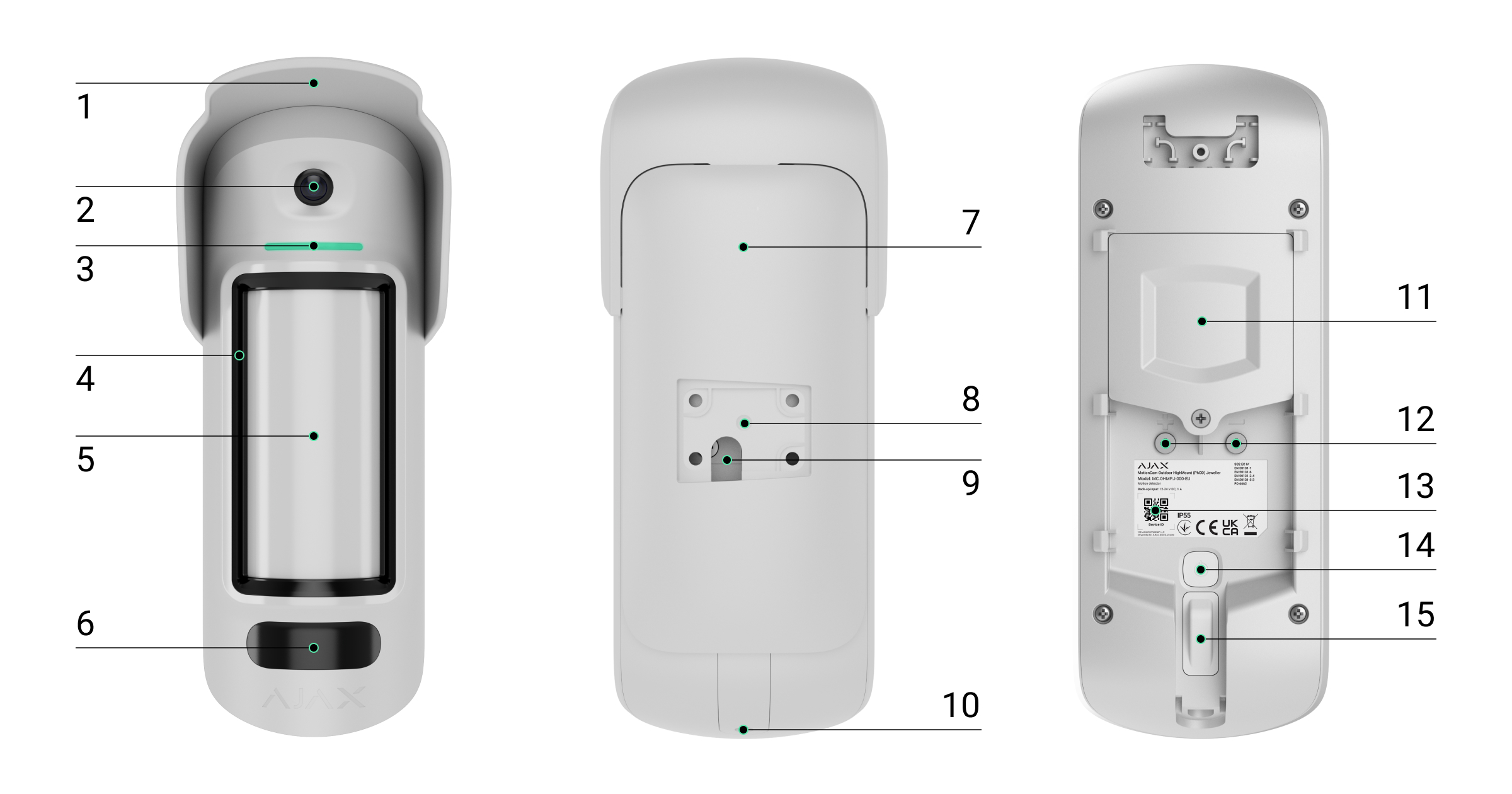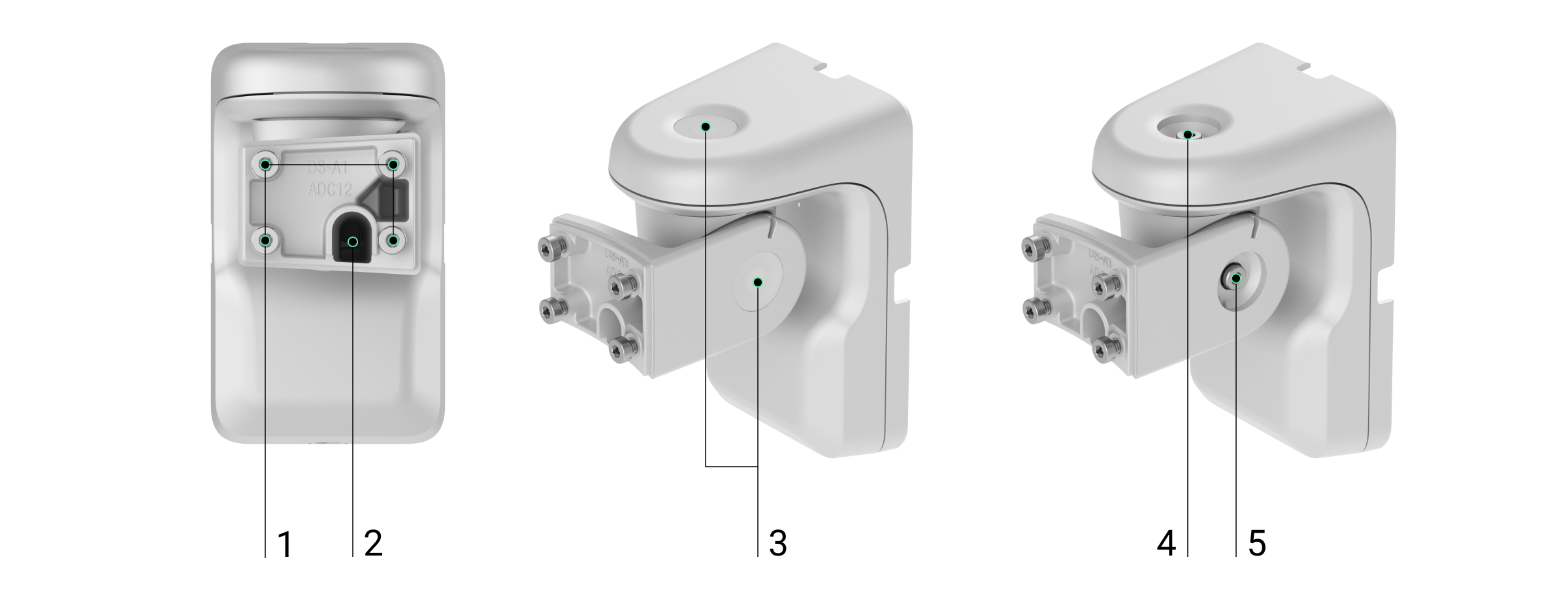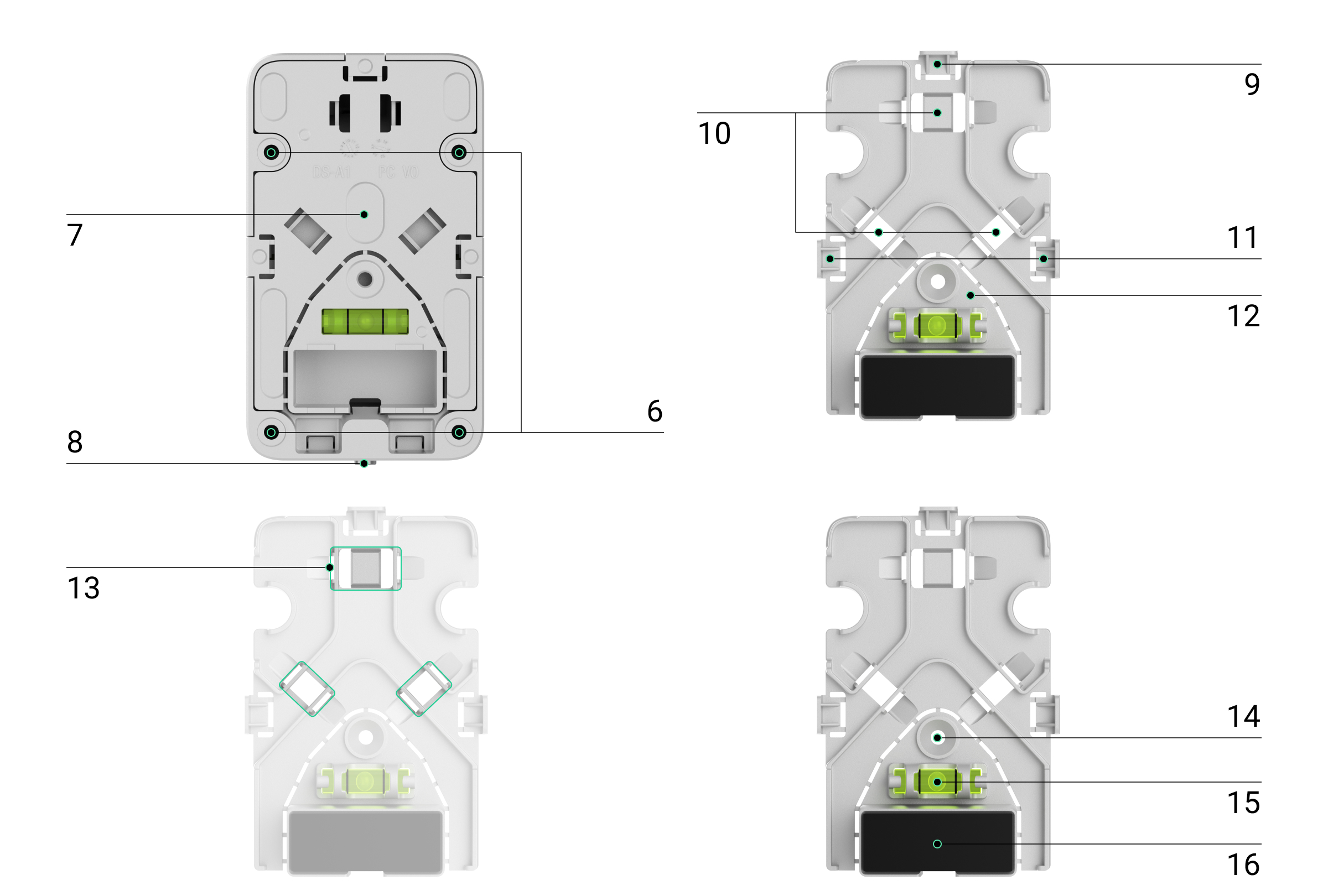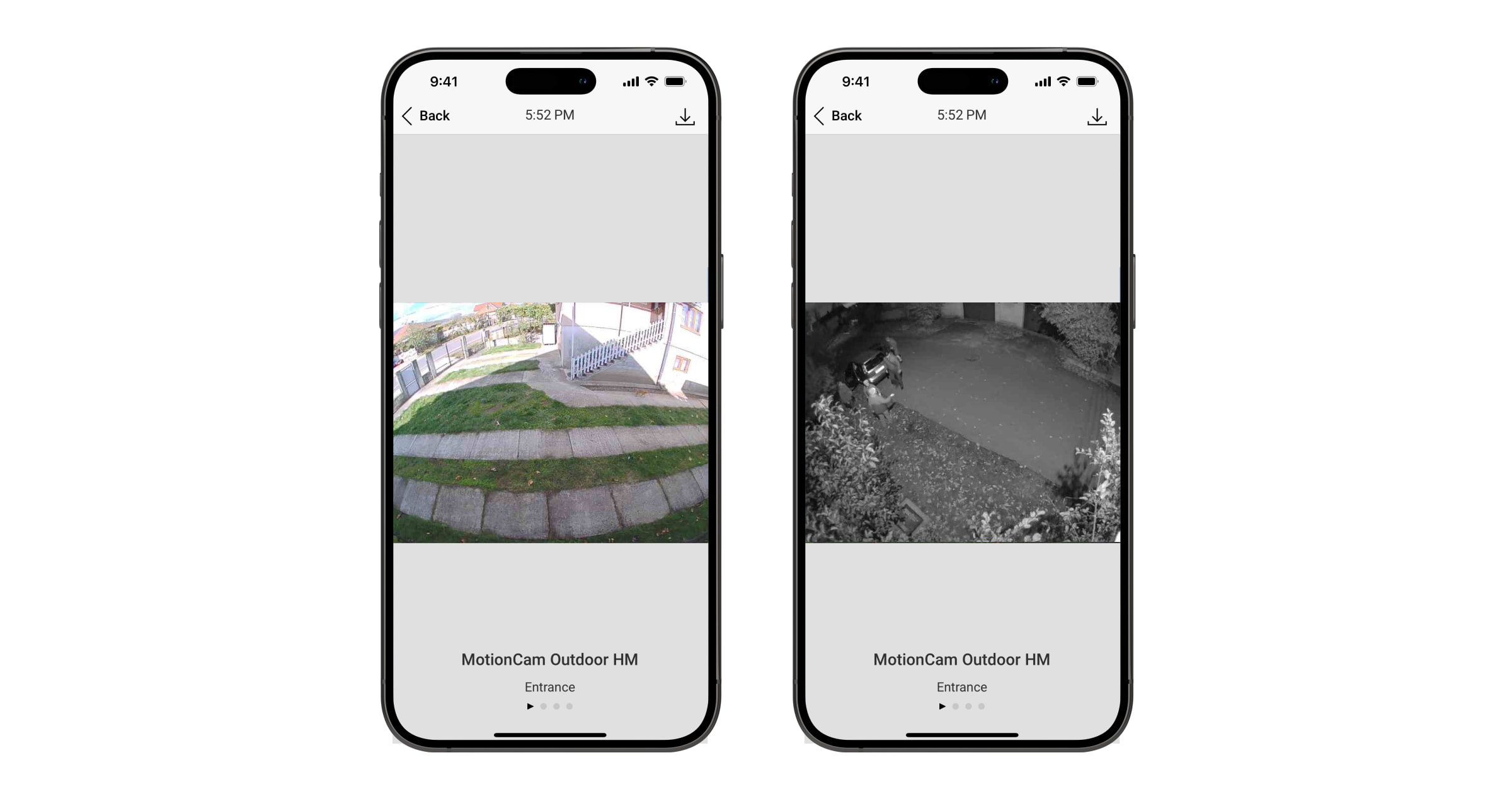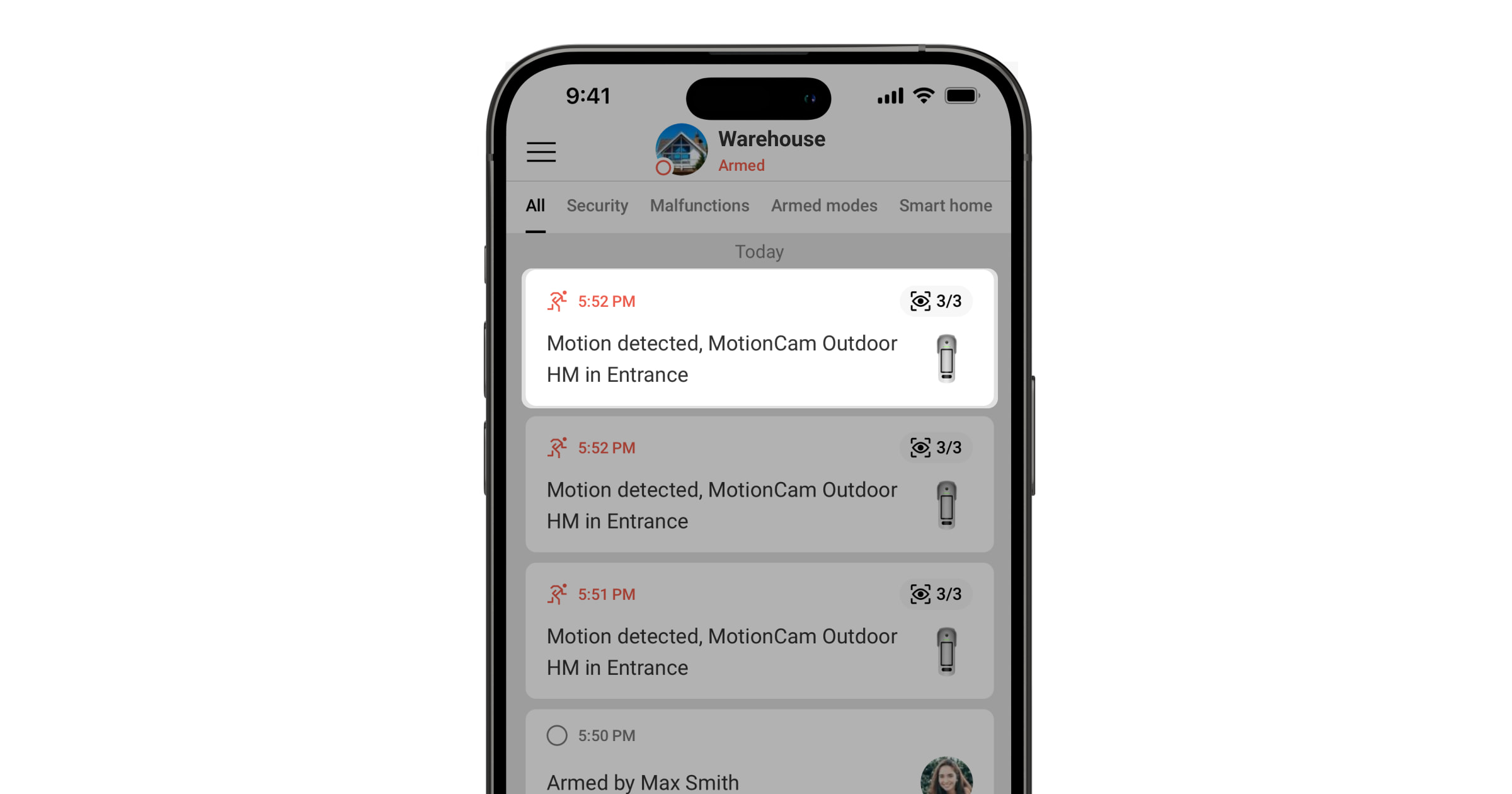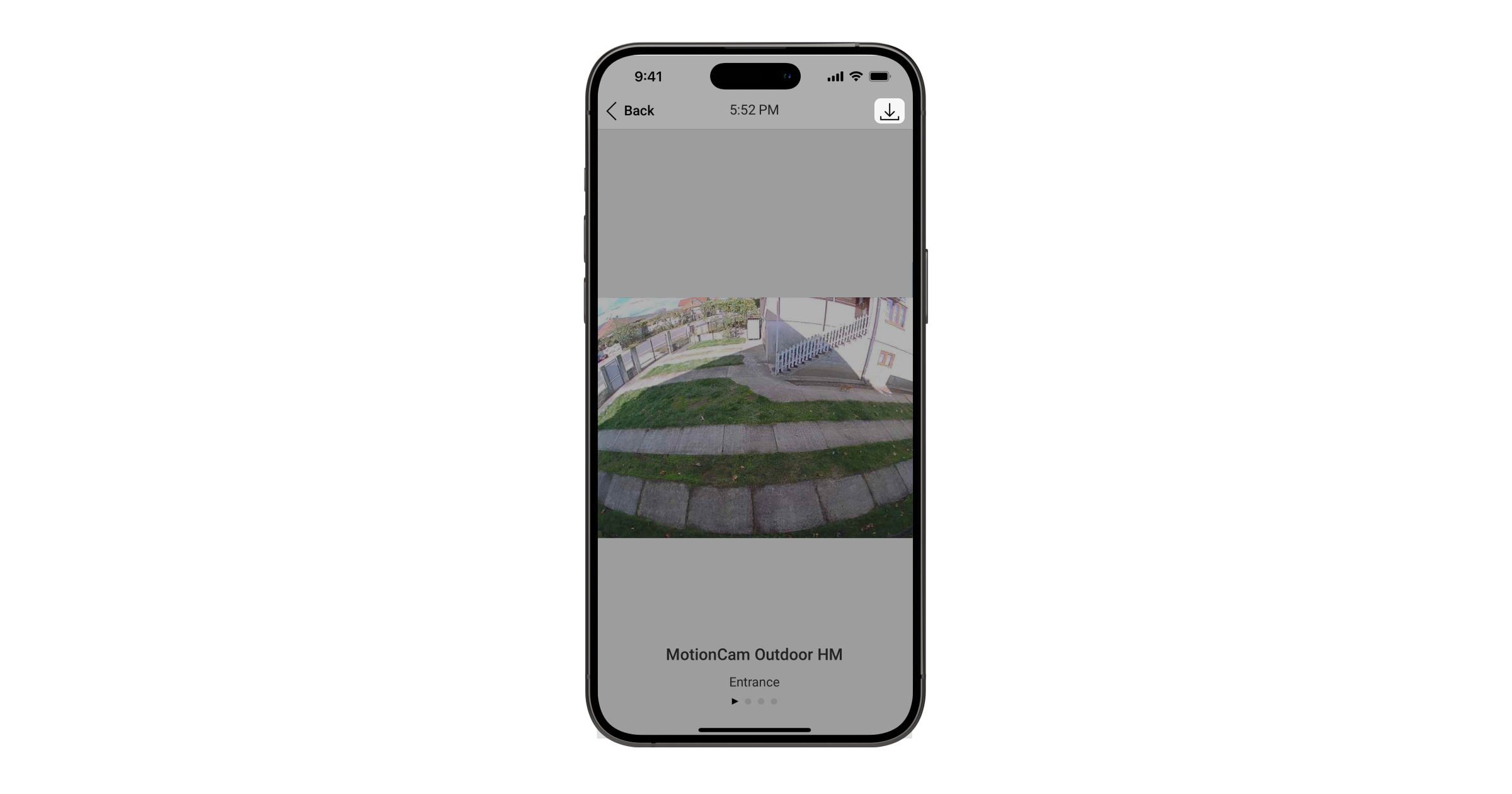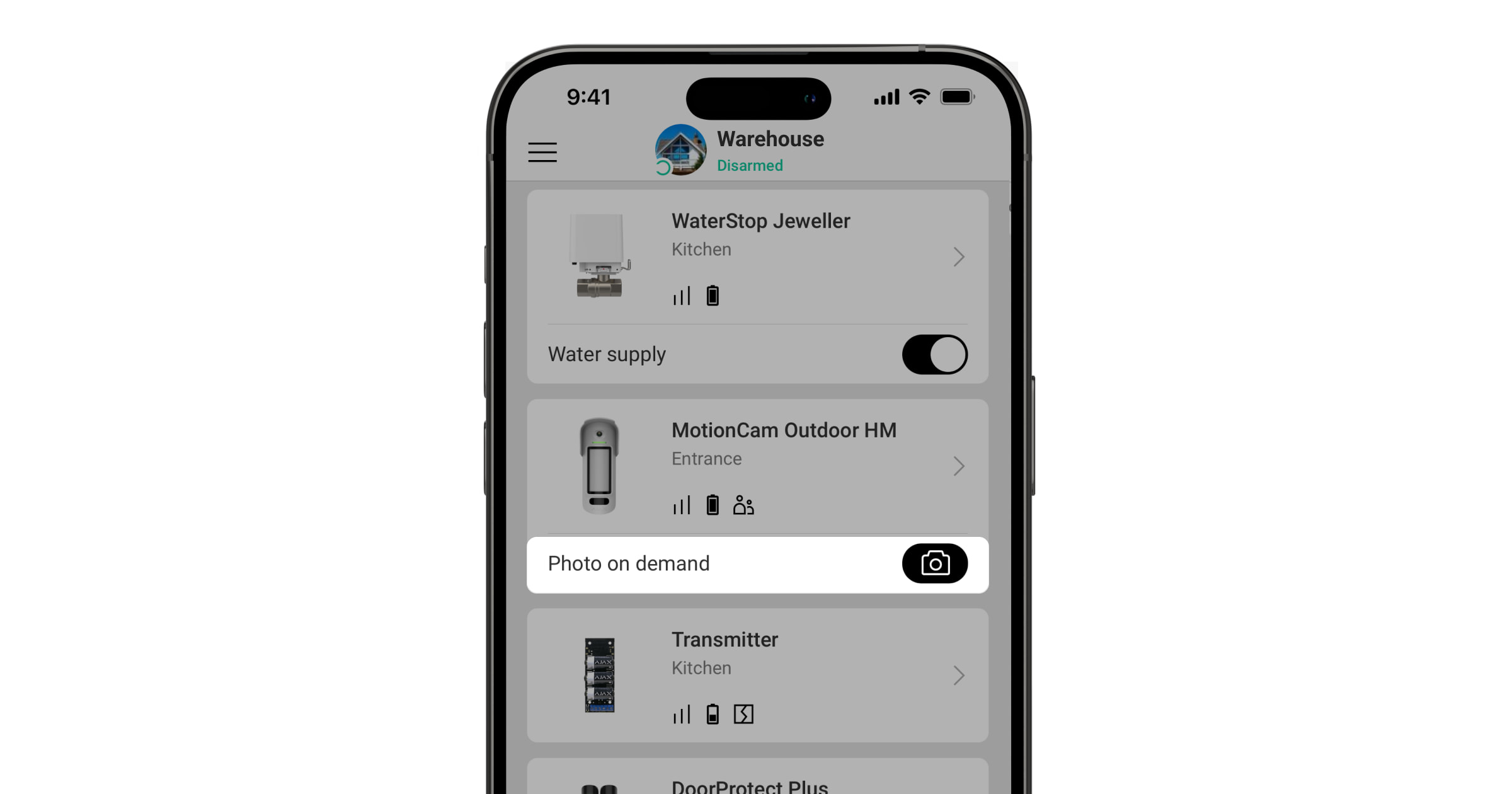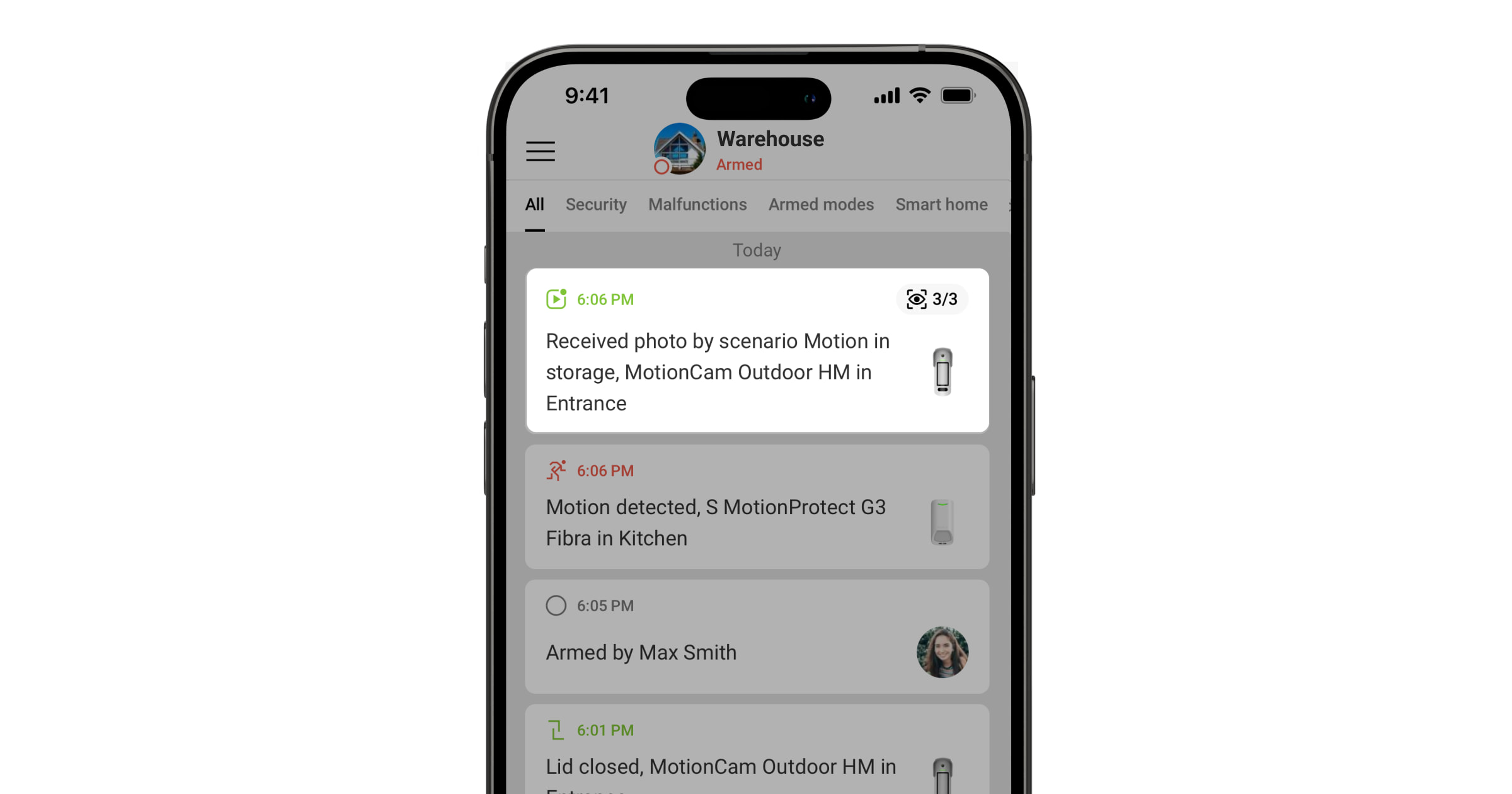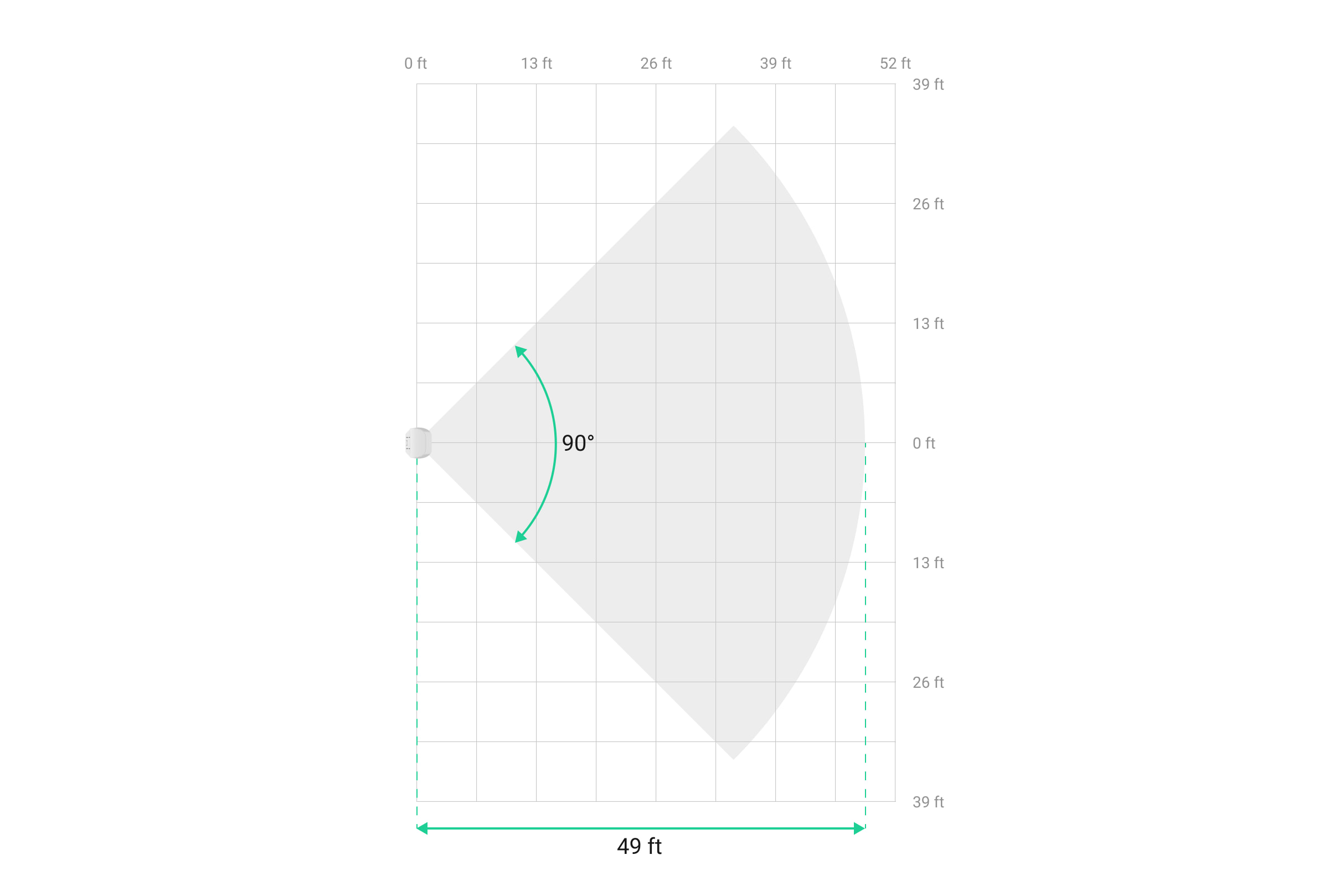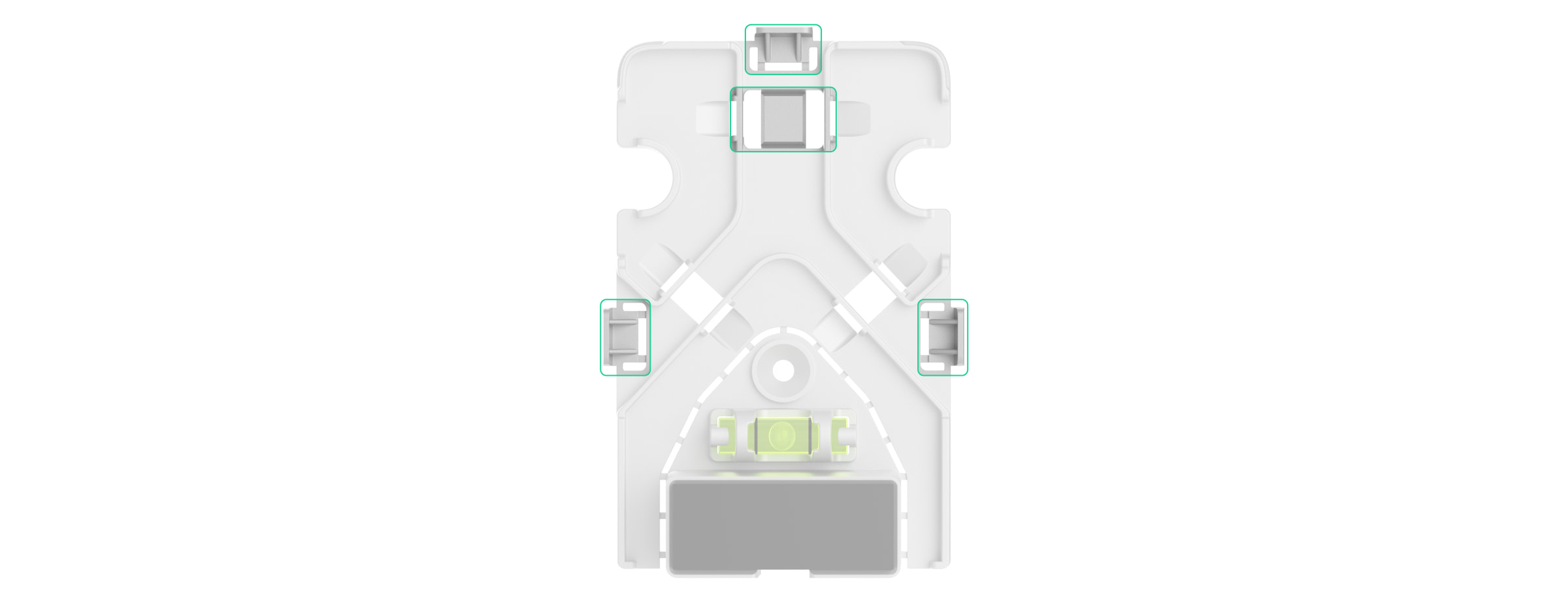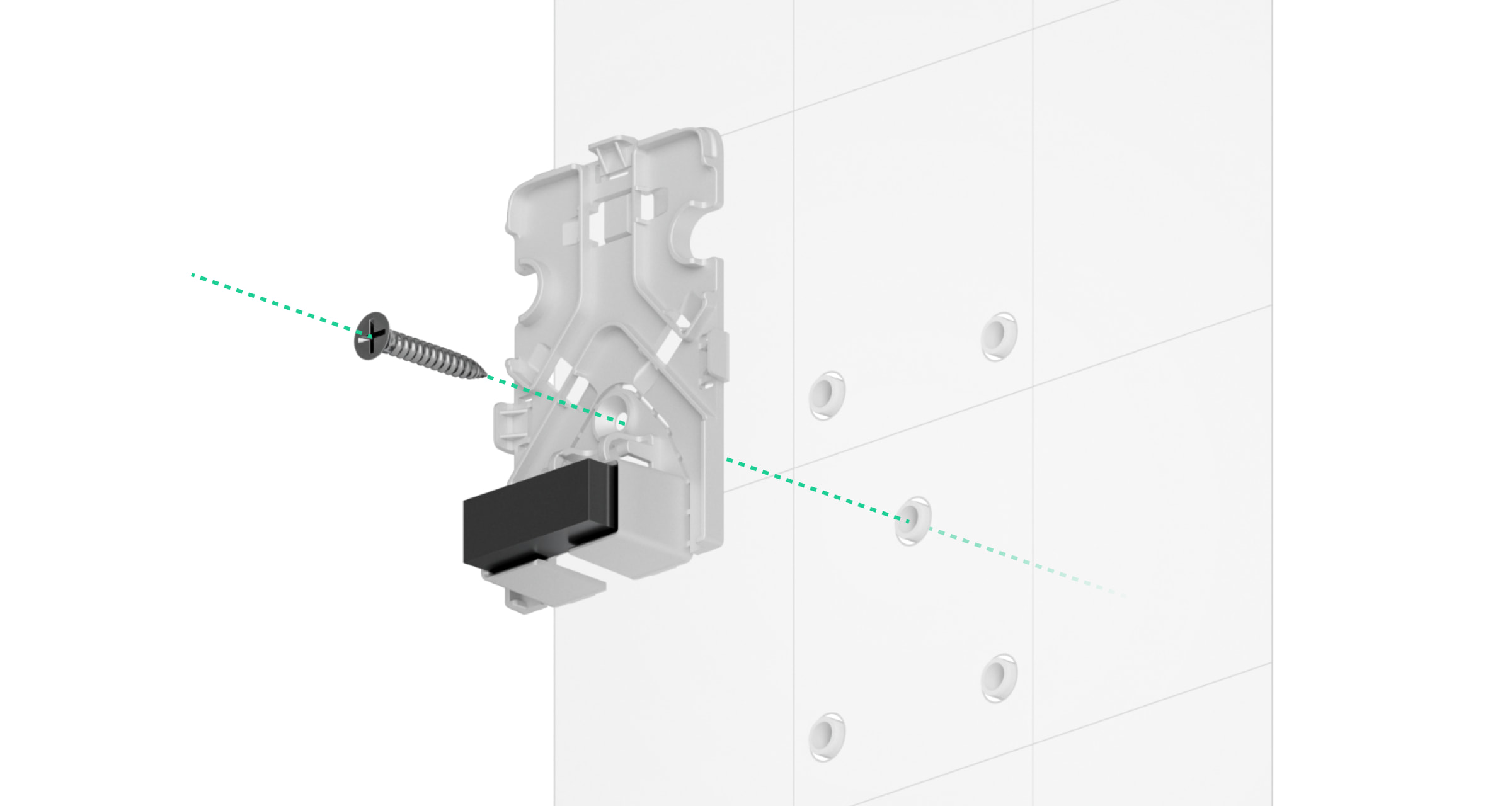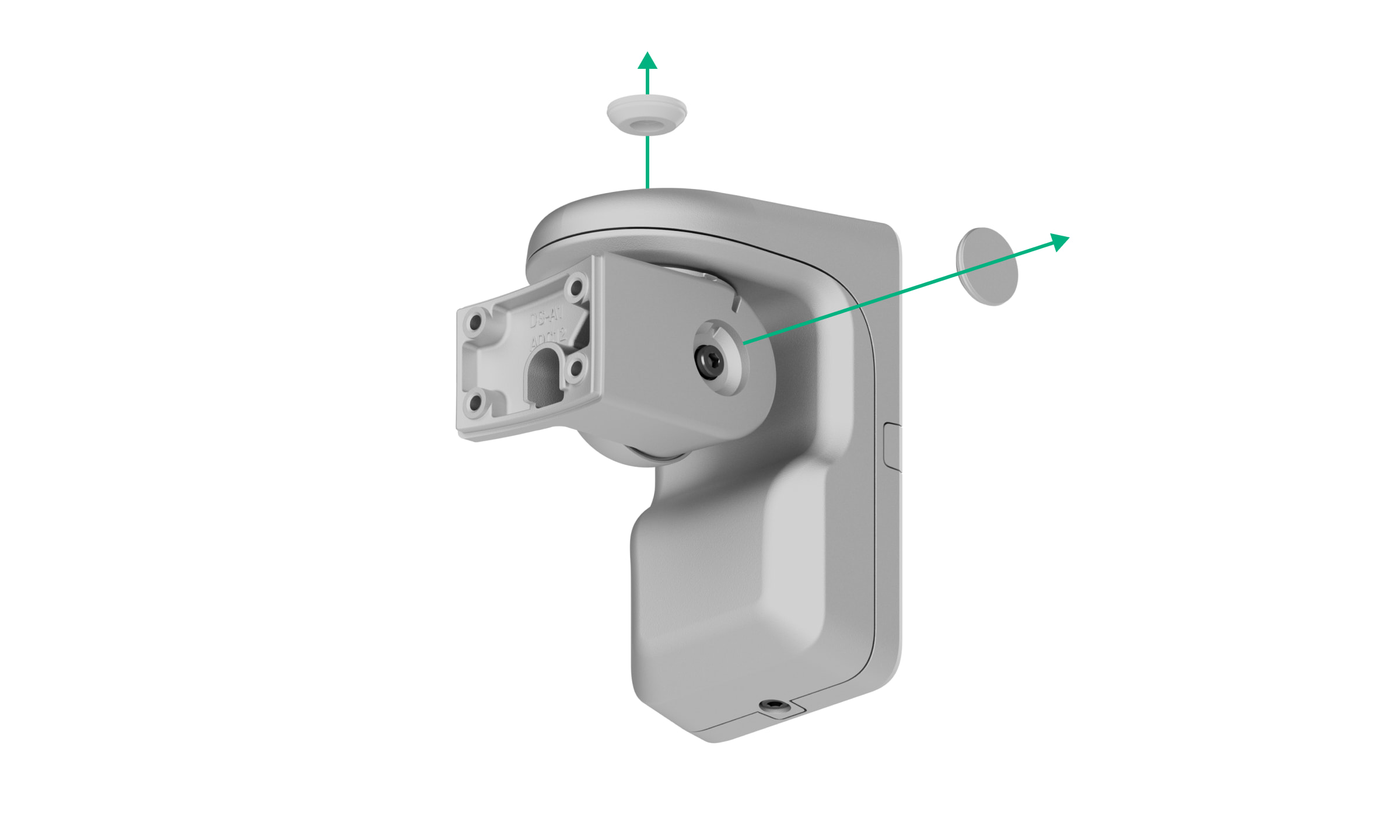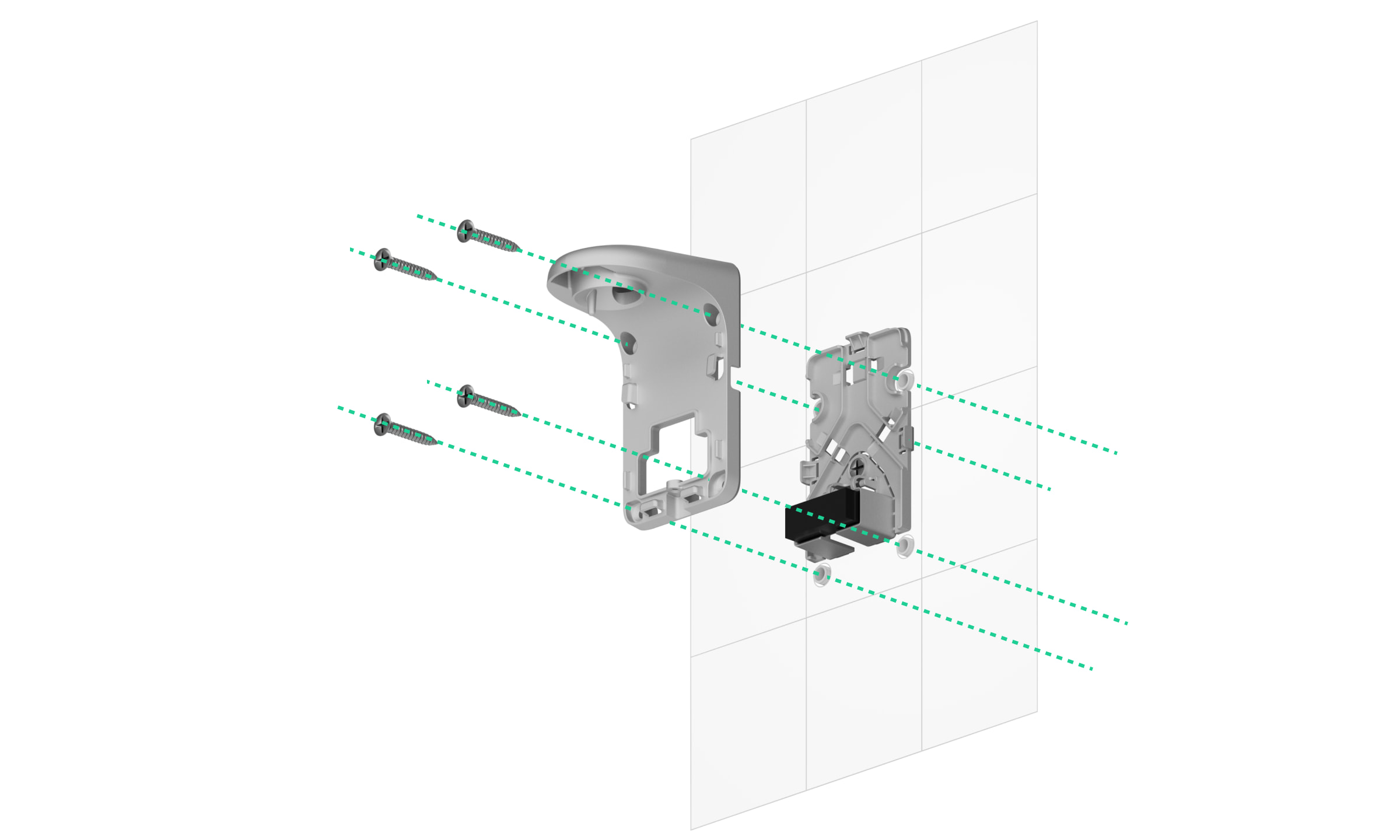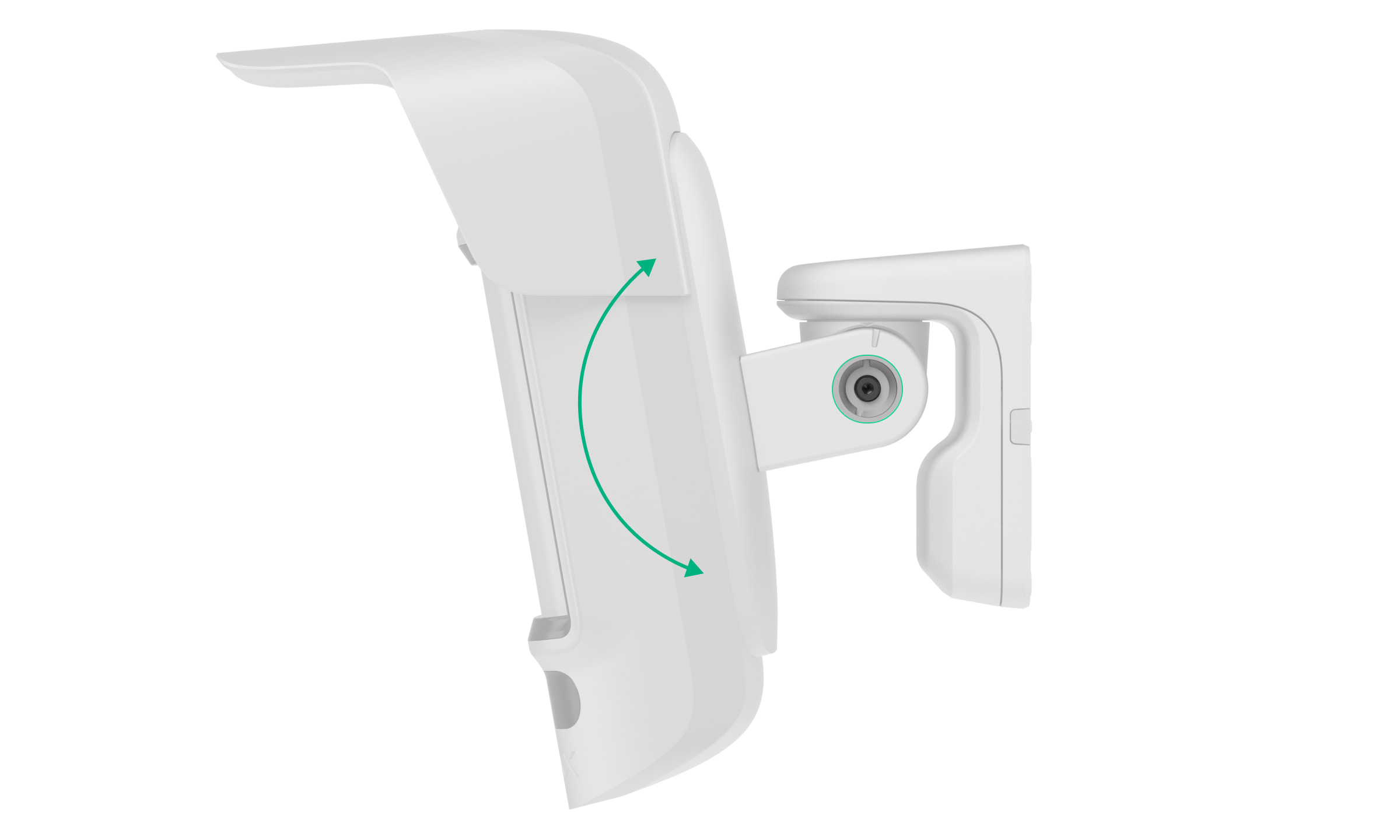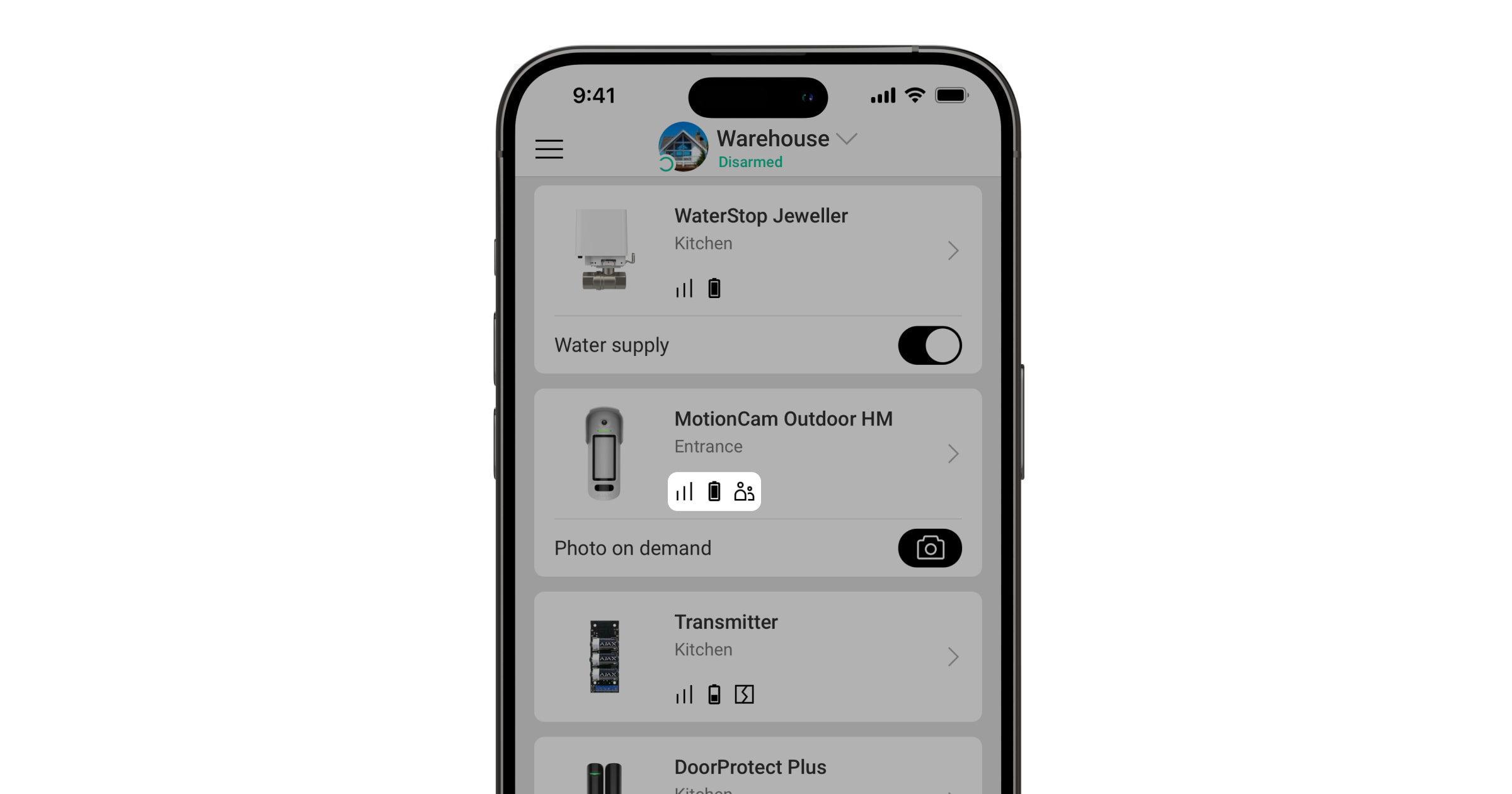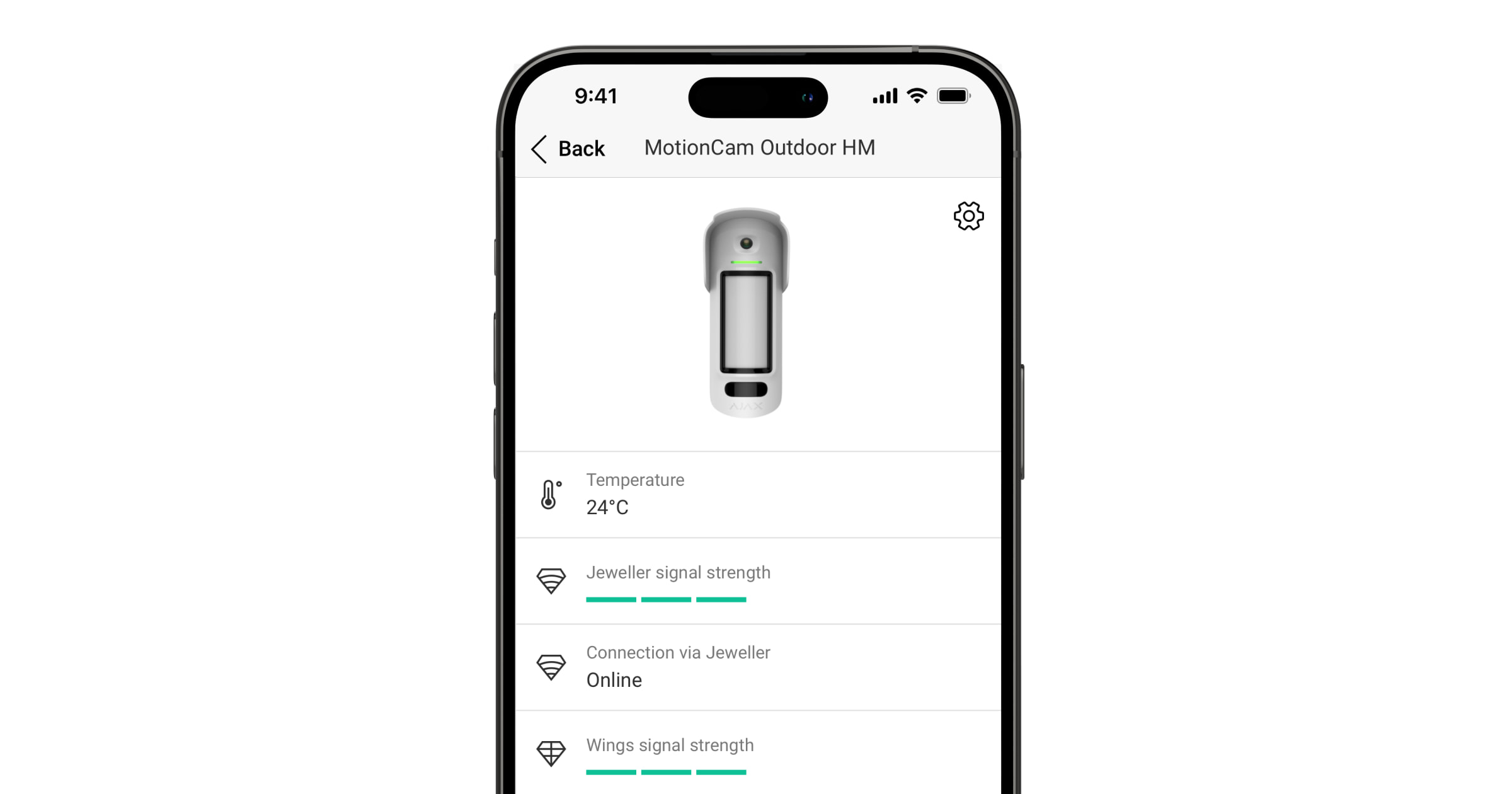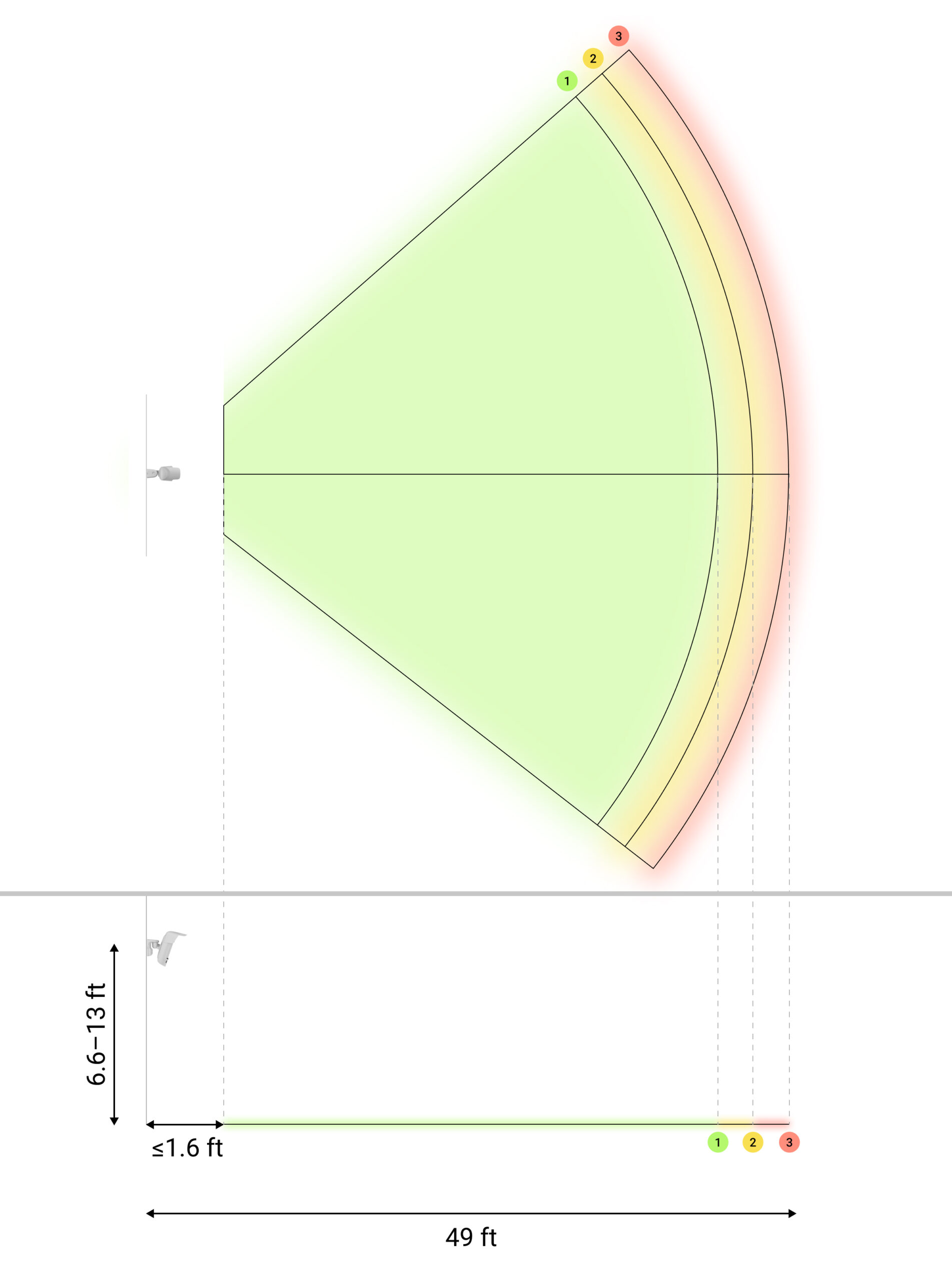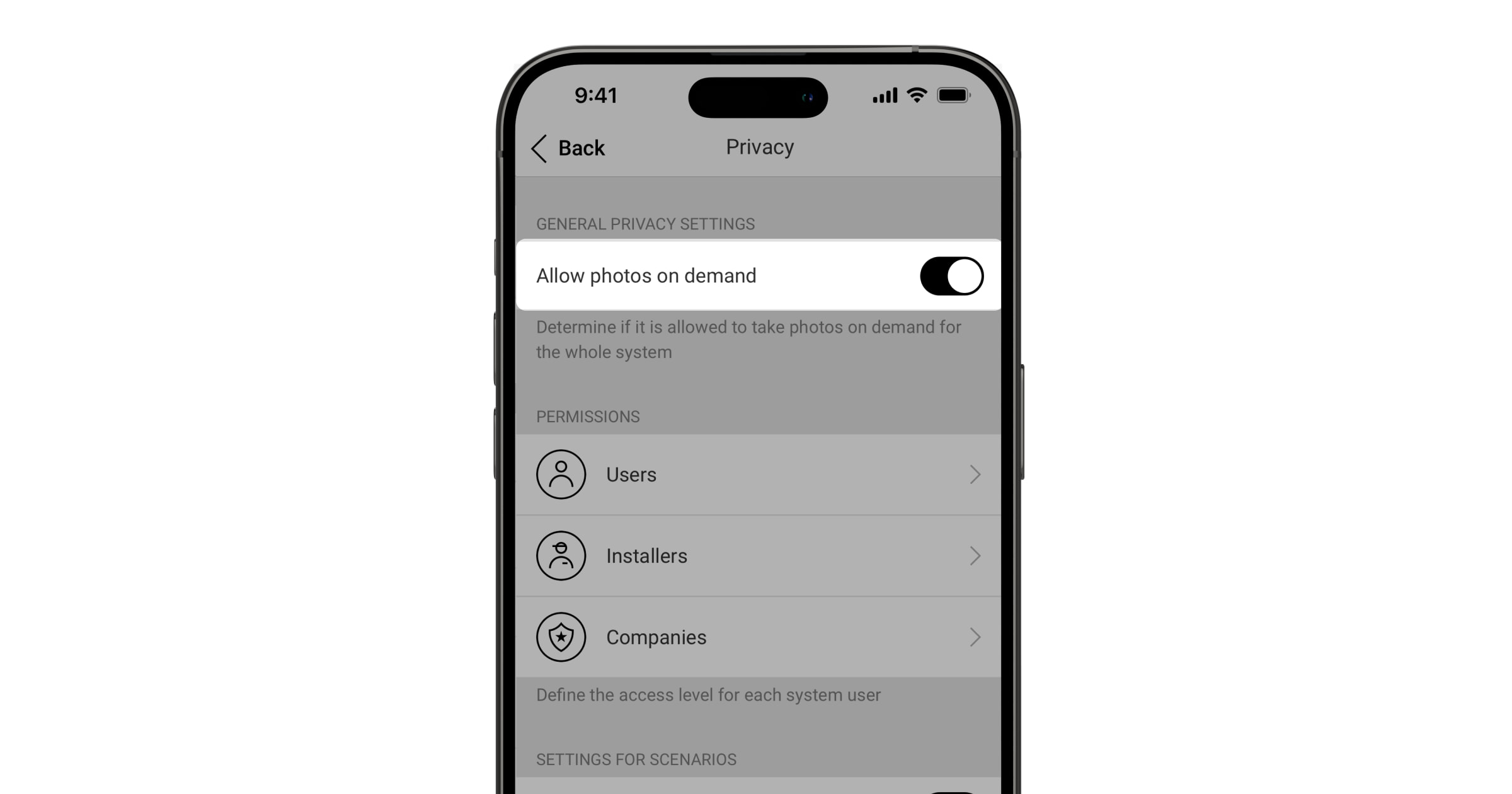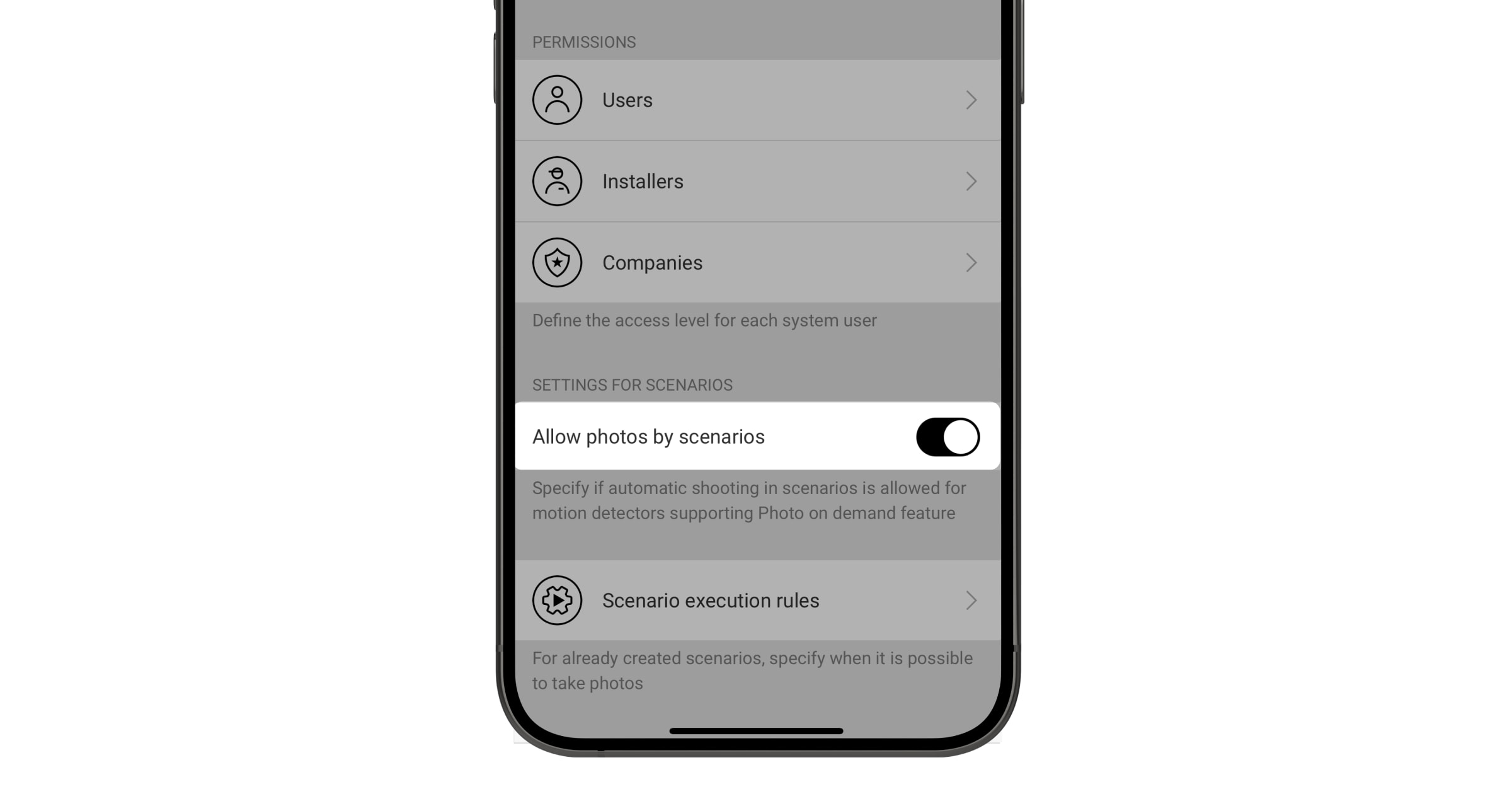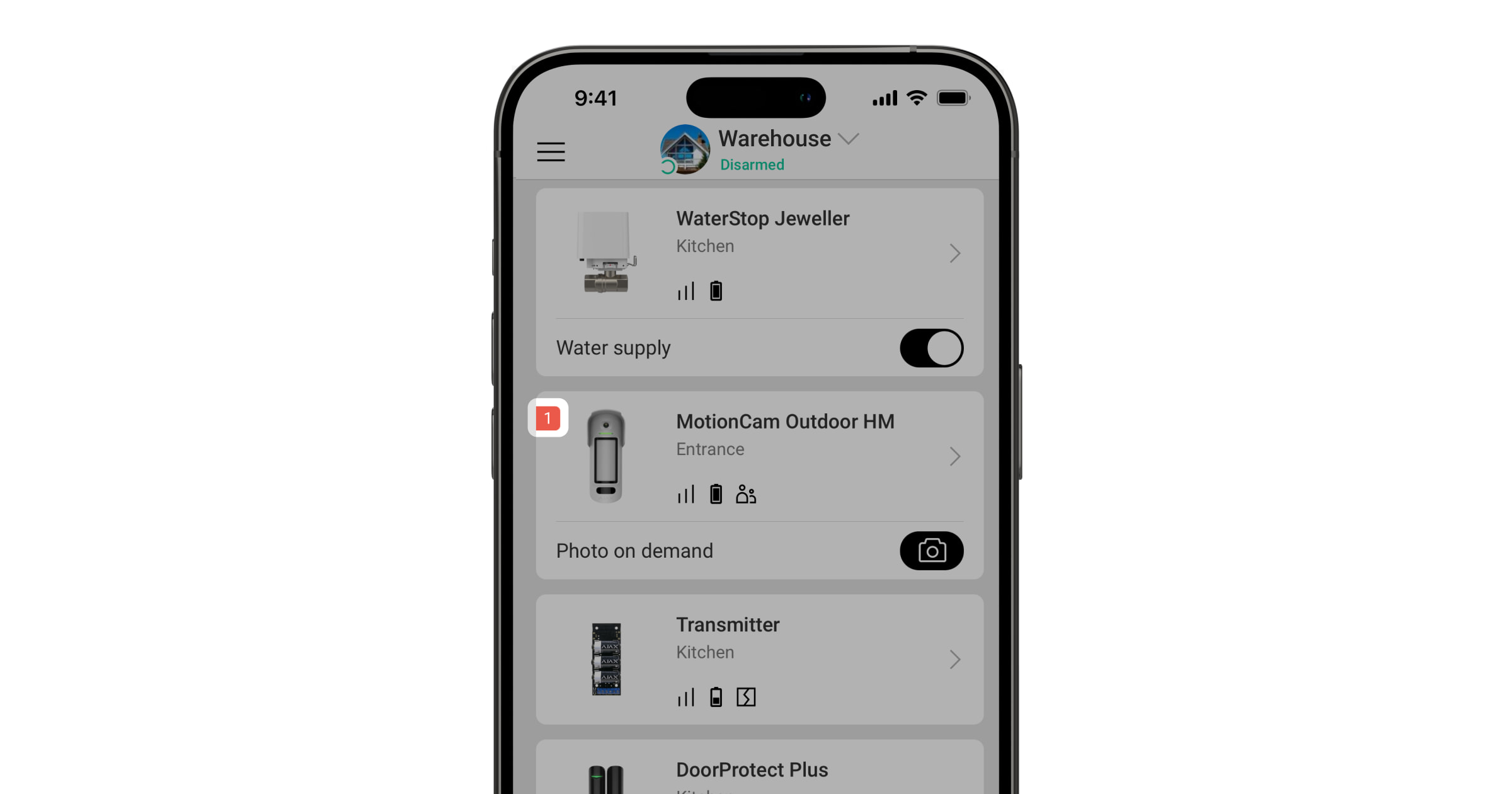MotionCam Outdoor HighMount (PhOD) Jeweller è un rilevatore di movimento wireless che supporta le funzioni di Foto per allarme, Foto su richiesta, Foto per scenario, Foto per programmazione e Foto per inserimento/disinserimento.
Rileva il movimento a una distanza massima di 49 ft. Il dispositivo è dotato di un sensore PIR e utilizza una scansione a radiofrequenza con un sensore a microonde in banda K per filtrare le interferenze a infrarossi. Inoltre, è dotato di un sistema antimascheramento che rileva i tentativi di bloccare la visuale del rilevatore. Il dispositivo è progettato per l’uso in ambienti interni ed esterni.
MotionCam Outdoor HighMount (PhOD) Jeweller comunica con un hub tramite due protocolli radio sicuri: il rilevatore utilizza Jeweller per trasmettere allarmi o eventi e Wings per trasmettere foto e aggiornare firmware. Il raggio di comunicazione è fino a 5,550 ft in campo aperto.
Elementi funzionali
Rilevatore
- Tettuccio Hood per proteggere la telecamera e i sensori antimascheramento da pioggia e neve.
- Telecamera.
- Indicatore LED.
- Sensore di mascheramento.
- Lente del sensore di movimento.
- Illuminazione a infrarossi (IR) Utilizzata per scattare foto al buio e in condizioni di scarsa illuminazione.
- Pannello di montaggio SmartBracket. Per rimuovere il pannello, farlo scorrere verso il basso.
- Incavo per il montaggio di SmartBracket sulla staffa girevole.
- Foro per il passaggio del cavo di alimentazione esterno.
- Vite di fissaggio. Viene utilizzato per fissare il dispositivo sul pannello di montaggio SmartBracket.
- Coperchio del compartimento per le batterie.
- Morsetti per il collegamento di alimentazione esterna.
- Codice QR con l’ID del dispositivo. Viene utilizzato per aggiungere il dispositivo all’hub.
- Pulsante di accensione.
- Tamper antisabotaggio.
Staffa girevole
- Punti di fissaggio per fissare il pannello di montaggio SmartBracket alla staffa con viti.
- Canalina portacavi per far passare un cavo di alimentazione esterno attraverso la staffa.
- Tappi di tenuta in gomma per proteggere le viti che regolano gli angoli di posizionamento del rilevatore.
- Vite superiore per regolare e fissare la posizione orizzontale del rilevatore.
- Vite laterale per regolare e fissare l’angolo di inclinazione del rilevatore.
- Fori per fissare la staffa alla superficie.
- Pannello di plastica della staffa girevole. È dotato di una livella a bolla, di un magnete e di elementi per la gestione dei cavi.
- Vite di fissaggio. Viene utilizzato per fissare gli elementi della staffa girevole.
- Parte forata del pannello di plastica per il passaggio del cavo dalla parte superiore della staffa girevole.
- Punti per il passaggio del cavo attraverso la parete.
- Parti forate del pannello di plastica per il passaggio del cavo dai lati della staffa girevole.
- Parte perforata con un magnete del pannello di plastica. Attiva il magnetometro del dispositivo in caso di tentativi di inclinare o spostare il rilevatore o staccarlo dalla superficie. Fare attenzione a non romperlo.
- Elementi per fissare i cavi con le fascette.
- Foro per fissare il pannello di plastica sulla superficie.
- Livella a bolla per controllare l’angolo di inclinazione del supporto durante l’installazione.
- Magnete. Viene utilizzato per attivare il magnetometro del dispositivo in caso di tentativi di inclinare o spostare il rilevatore o staccarlo dalla superficie.
Hub e ripetitori compatibili
Per il funzionamento del dispositivo è necessario un hub Ajax con la versione del firmware OS Malevich 2.26 e successive.
Principio di funzionamento
MotionCam Outdoor HighMount (PhOD) Jeweller è un rilevatore di movimento wireless che supporta la foto-verifica. È dotato di due sensori IR, un sensore aggiuntivo a microonde in banda K, una telecamera e un sistema antimascheramento.
Il dispositivo rileva il movimento con i sensori IR catturando gli oggetti in movimento con temperature vicine a quelle del corpo umano. Dopo aver rilevato il movimento tramite i sensori IR, il rilevatore avvia un’ulteriore scansione RF della zona di rilevamento con il sensore a microonde in banda K integrato per filtrare i falsi allarmi.
Quando viene rilevato il movimento, MotionCam Outdoor HighMount (PhOD) Jeweller scatta una serie di immagini, che consentono di valutare la situazione dell’impianto in modo dinamico. Questo aiuta agli utenti e agli istituti di vigilanza di evitare le ansie e inutili interventi di pattuglia.
In caso di allarme, il rilevatore invia istantaneamente un allarme all’hub, attivando le sirene connesse al sistema, innescando gli scenari, avvisando gli utenti e l’istituto di vigilanza.Tutti gli allarmi e gli eventi di MotionCam Outdoor HighMount (PhOD) Jeweller vengono registrati nel registro degli eventi nelle app Ajax.
Gli utenti e l’istituto di vigilanza sanno esattamente dove viene rilevato il movimento. Le notifiche contengono il nome di uno spazio (il nome di un impianto protetto), il nome del dispositivo e la stanza virtuale a cui è assegnato il dispositivo.
Protezione contro i falsi allarmi
MotionCam Outdoor HighMount (PhOD) Jeweller utilizza l’algoritmo SmartDetect per evitare falsi allarmi.Grazie a questo algoritmo, il rilevatore analizza il diagramma termico letto dal sensore: l’intensità della radiazione infrarossa, la dimensione del punto di calore, il tempo trascorso nella zona di rilevamento e altri parametri.
Dopo questa fase, il rilevatore esegue un’ulteriore scansione RF della zona di rilevamento con un sensore a microonde in banda K integrato per eliminare i falsi allarmi dovuti a interferenze IR, come flussi d’aria, tende e tapparelle riscaldate, ventilatori, caminetti, condizionatori d’aria, ecc. L’allarme viene attivato o non attivato in base al risultato.
Compensazione della temperatura
Grazie alla compensazione della temperatura, il rilevatore risponde ai movimenti anche se la temperatura interna o esterna è vicina a quella del corpo umano. Maggiori informazioni sulla compensazione della temperatura sono disponibili in questo articolo.
Sistema antimascheramento
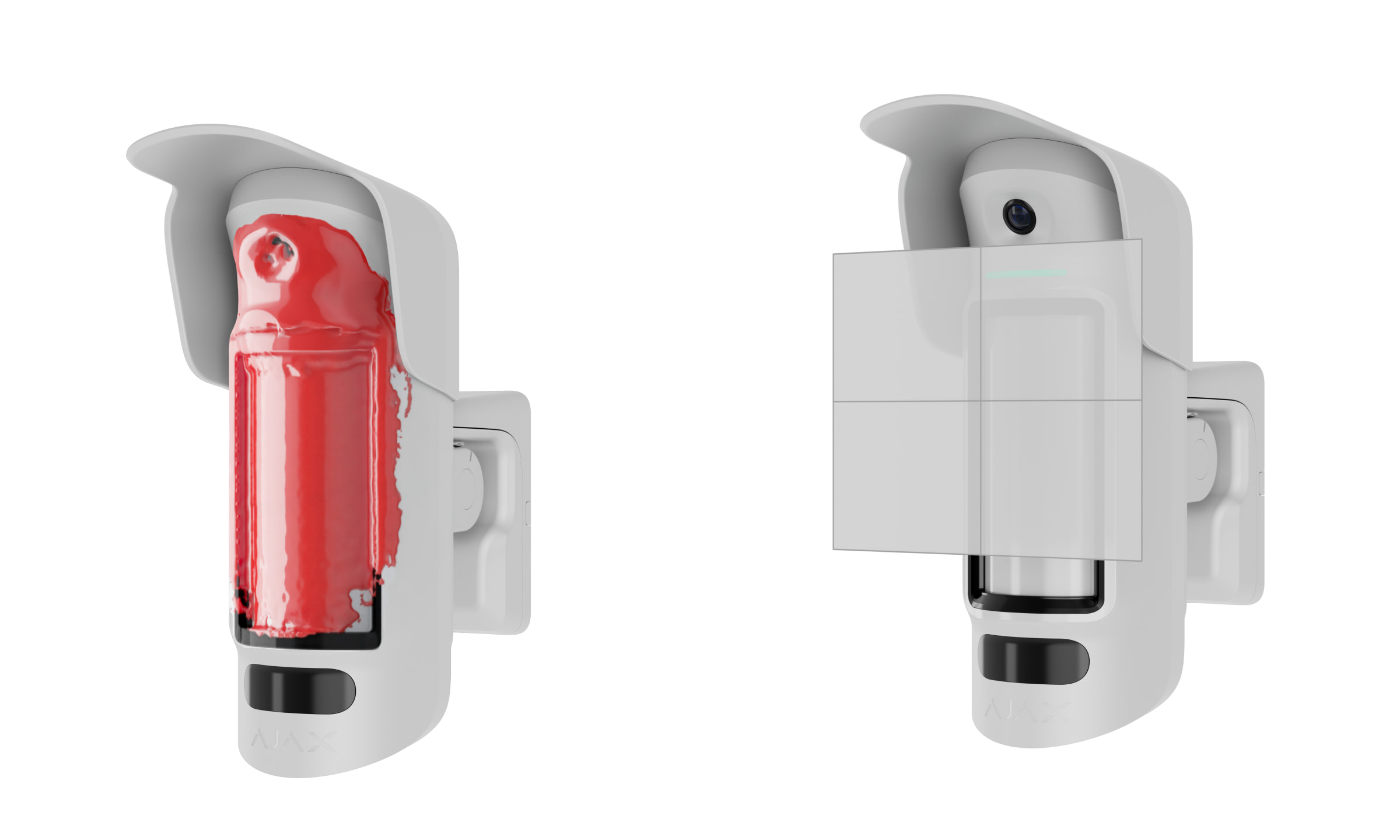
Il mascheramento è un tentativo di bloccare la visuale del rilevatore. MotionCam Outdoor HighMount (PhOD) Jeweller rileva i seguenti tipi di mascheramento:
- Un ostacolo davanti all’area sensibile del sensore di movimento del rilevatore.
- Painting over the detector’s motion sensor sensitive area.
- Taping the detector’s motion sensor sensitive area.
Il sistema informa del mascheramento sia gli utenti che la centrale ricezione allarmi. Il tempo massimo di rilevamento del mascheramento è di 180 s (a seconda del tipo di ostacolo e della distanza da esso).
Se la funzione Antimascheramento è attivata, è sempre attiva e funziona indipendentemente dalla modalità di sicurezza.
Protocolli di trasferimento dati Jeweller e Wings
Jeweller e Wings sono i protocolli di trasferimento dati wireless che garantiscono una comunicazione bidirezionale veloce e affidabile tra l’hub e i dispositivi. Il rilevatore utilizza Jeweller per trasmettere allarmi ed eventi e Wings per aggiornare il firmware.
Aggiornamento del firmware
Se è disponibile una nuova versione del firmware per MotionCam Outdoor HighMount (PhOD) Jeweller, l’icona appare nelle app Ajax nella scheda Dispositivi
. Un amministratore o un PRO con accesso alle impostazioni del sistema può eseguire un aggiornamento tramite gli stati o impostazioni del dispositivo. Le istruzioni sullo schermo aiutano ad aggiornare il firmware con successo.
Invio di eventi alla centrale ricezione allarmi (CRA)
Il sistema Ajax può trasmettere gli allarmi all’app di monitoraggio PRO Desktop e alla centrale ricezione allarmi (CRA) nei formati SurGard (Contact ID), SIA (DC-09), ADEMCO 685 e altri protocolli.
MotionCam Outdoor HighMount (PhOD) Jeweller può trasmettere i seguenti eventi:
- Allarme di movimento.
- Allarme di mascheramento.
- Allarme di spostamento del dispositivo: il magnetometro ha rilevato tentativi di inclinare o spostare il rilevatore o di staccarlo dalla superficie.
- Tamper antisabotaggio. Ripristino del tamper antisabotaggio.
- Perdita e ripristino della connessione all’hub.
- Disattivazione forzata/attivazione del dispositivo.
- Disattivazione unica/attivazione del dispositivo.
Quando si riceve un allarme, l’operatore della CRA sa esattamente cosa è successo e dove inviare le guardie particolari giurate. L’indirizzabilità dei dispositivi Ajax permette di inviare eventi a PRO Desktop o alla CRA indicando il tipo di dispositivo, il suo nome, l’area di sicurezza e la stanza virtuale in cui si trova. L’elenco dei parametri trasmessi può variare a seconda del tipo della CRA e del protocollo di comunicazione selezionato.
È possibile trovare l’ID dispositivo e il numero del loop (zona) negli stati del dispositivo..
Foto-verifica
La foto-verifica consente di valutare ciò che sta accadendo nell’impianto protetto con una telecamera integrata. Il dispositivo può scattare da 1 a 5 immagini con una risoluzione di 320 × 240 pixel e fino a 3 immagini con una risoluzione di 640 × 480 pixel.
Con la foto-verifica, è possibile ricevere conferme visive degli allarmi da MotionCam Outdoor HighMount (PhOD) Jeweller e altri dispositivi Ajax. Potete anche controllare la situazione, ad esempio scoprire cosa stanno facendo i bambini, verificare se il vostro animale domestico sta bene o semplicemente monitorare la situazione a casa.
Il rilevatore è dotato di un’illuminazione a infrarossi per le riprese al buio che si attiva in caso di scarsa illuminazione. MotionCam Outdoor HighMount (PhOD) Jeweller scatta foto in bianco e nero quando riprende in queste condizioni.
Esistono diversi tipi di foto-verifica: foto per allarme, foto per scenario, foto su richiesta, foto per programmazione e foto per inserimento/disinserimento.
Le foto possono essere visualizzate nell’app come immagine o come serie animata (se è stata scattata più di 1 foto). Il numero di immagini della serie può essere configurato nelle app Ajax. Per visualizzare le foto ricevute, premere sulla relativa notifica di MotionCam Outdoor HighMount (PhOD) Jeweller nel registro degli eventi.
Gli utenti possono visualizzare le immagini della serie animata fotogramma per fotogramma scorrendo verso sinistra.
È possibile salvare la foto-verifica come video o immagini facendo clic sull’icona di download.
Foto per allarme
Il rilevatore scatta Foto per allarme solo se viene rilevato un movimento e solo quando è attiva la modalità di inserimento. Per impostazione predefinita, la funzione Foto per allarme è attivata per tutti i rilevatori. Il numero di immagini e la loro risoluzione possono essere modificati nelle impostazioni del dispositivo. Le foto per allarme sono disponibili per tutti gli utenti del sistema che hanno accesso al registro degli eventi.
Il rilevatore non entra in modalità di inserimento all’istante. Il tempo di commutazione dipende dal ritardo all’uscita (specificato nelle impostazioni del rilevatore) e l’intervallo di ping tra l’hub e il rilevatore. L’intervallo di ping specificato nelle impostazioni di Jeweller o Jeweller/Fibra; il valore predefinito è 36 secondi. Nel primo caso, il ritardo è impostato da un utente o da un PRO con diritti di amministratore. Nel secondo caso, il ritardo si verifica perché l’hub richiede un intervallo di ping per comunicare al rilevatore il passaggio alla modalità di sicurezza.
Foto su richiesta
La Foto su richiesta consente agli utenti di scattare foto utilizzando le telecamere integrate dei rilevatori che supportano la foto-verifica. Grazie a questa funzione, è possibile controllare la situazione nell’impianto: scoprire cosa stanno facendo i bambini, verificare se l’animale domestico sta bene o semplicemente monitorare la situazione a casa. A seconda delle impostazioni, le foto possono essere scattate in qualsiasi momento o quando MotionCam Outdoor HighMount (PhOD) Jeweller è inserito.
Per impostazione predefinita, la funzione Foto su richiesta è disattivata per tutti gli utenti. Gli utenti che hanno il diritto di gestire le impostazioni della privacy (impostazioni dello spazio, sezione Privacy) determinano chi può scattare e visualizzare le foto su richiesta e quali rilevatori che supportano la foto-verifica possono scattare le foto. Gli utenti PRO non possono gestire le impostazioni di privacy, ma possono scattare foto su richiesta se hanno ottenuto tale autorizzazione.
Le impostazioni di privacy non si applicano alle foto scattate dai rilevatori attivati in caso di allarme. Tutti gli utenti del sistema con accesso al registro degli eventi possono visualizzare le foto scattate in caso di allarme.
Le foto su richiesta non vengono inviate alla centrale ricezione allarmi.
Gli utenti di PRO Desktop possono scattare e visualizzare le foto su richiesta solo da un account personale se un amministratore dell’hub gli ha concesso i diritti di accesso appropriati. Lo scatto o la visualizzazione di foto su richiesta non è disponibile per il profilo aziendale di un istituto di vigilanza nell’app PRO Desktop.
Foto per scenario
La funzione Foto per scenario permette di creare uno scenario per i rilevatori di movimento con la foto-verifica. Questi rilevatori scattano foto in caso di allarme da dispositivi Ajax specificati.
Per impostazione predefinita, la funzione Consenti foto per scenari è disattivata per tutti i rilevatori. Un amministratore dell’hub o un utente con accesso alle impostazioni della privacy può attivarla.
Nelle impostazioni del sistema, è anche possibile impostare con precisione quando un rilevatore con la foto-verifica può scattare foto in base a uno scenario: sempre o quando il dispositivo è inserito.
Le foto per scenario sono disponibili per tutti gli utenti del sistema che hanno accesso al registro degli eventi. L’evento di scatto di una foto dopo l’allarme da parte dei dispositivi specificati viene inviato alla centrale ricezione allarme tramite SIA DC-09 (SIA-DCS) e altri protocolli proprietari. Il codice evento è 730.
Se il software della CRA supporta la foto-verifica, le foto scattate per scenario sono disponibili agli ingegneri della CRA. Le foto per scenario sono disponibili anche nell’app PRO Desktop.
Le foto per scenario non verranno inviate alla CRA se viene utilizzata solo una connessione diretta con la centrale ricezione allarmi.
Foto per programmazione
La funzione Foto per programmazione permette di creare uno scenario per i rilevatori di movimento con la foto-verifica. Questi rilevatori scattano foto in base alla programmazione.
Prima di creare uno scenario programmato, attivare la funzione Consenti foto per scenari. Un amministratore dell’hub o un utente con accesso alle impostazioni della privacy può attivare questa funzione.
È possibile impostare con precisione quando un rilevatore con la foto-verifica può scattare foto in base a uno scenario programmato: sempre o quando è inserito.
Le foto scattate per programmazione sono disponibili per tutti gli utenti del sistema che hanno accesso al registro degli eventi. L’evento di scatto di una foto viene inviato alla CRA tramite SIA DC-09 (SIA-DCS) e altri protocolli proprietari. Il codice evento è 731.
Se il software della CRA supporta la foto-verifica, le foto scattate per programmazione sono disponibili agli ingegneri della CRA. Queste foto sono disponibili anche nell’app PRO Desktop.
Le foto scattate per programmazione non vengono inviate alla CRA se si utilizza solo una connessione diretta con la centrale ricezione allarmi.
Foto per inserimento/disinserimento
La funzione Foto per inserimento/disinserimento consente agli utenti di ricevere foto da una telecamera integrata quando cambia la modalità di sicurezza. Con questa funzione è possibile controllare la situazione dell’impianto quando il sistema è inserito, disinserito o commutato in Modalità notturna.
Prima di creare uno scenario di inserimento/disinserimento, bisogna attivare l’opzione Consenti foto per scenari. Un amministratore dello spazio o un utente con accesso alle impostazioni della privacy può attivare questa funzione.
Lo scenario Foto per inserimento/disinserimento è disponibile nelle impostazioni dell’hub con la versione del firmware OS Malevich 2.29 e successive. Questa funzione consente di configurare le condizioni in cui i rilevatori selezionati scattano foto: per inserimento, per disinserimento, quando la Modalità notturna è attivata o quando la Modalità notturna è disattivata. Inoltre, è possibile impostare se considerare o ignorare i ritardi all’ingresso/uscita.
Le foto per inserimento/disinserimento sono disponibili per tutti gli utenti del sistema che hanno accesso al registro degli eventi. L’evento di scatto di una foto viene inviato alla CRA tramite SIA DC-09 (SIA-DCS) e altri protocolli proprietari. Il codice evento è 732.
Se il software della CRA supporta la foto-verifica, gli ingegneri della CRA possono accedere alle foto per inserimento/disinserimento. Queste foto sono disponibili anche in PRO Desktop.
Le foto per inserimento/disinserimento non vengono inviate alla CRA se si utilizza solo una connessione diretta con la centrale ricezione allarmi.
Scelta del luogo di installazione

MotionCam Outdoor HighMount (PhOD) Jeweller è adatto per proteggere il territorio dell’impianto protetto: case private, parcheggi, aree di costruzione, locali non riscaldati e altri impianti. Il dispositivo è adatto per essere installato sia all’esterno che all’interno.
Il dispositivo è progettato per l’installazione a un’altezza di 6,6–13,1 ft. Il dispositivo dovrebbe essere installato su una superficie piana e stabile, per esempio sul muro di una casa o su una recinzione. L’installazione del rilevatore su una superficie traballante (instabile) provoca falsi allarmi.
A seconda dell’altezza di installazione, l’angolo di inclinazione e la posizione orizzontale del dispositivo devono essere regolati con la staffa girevole. Ciò è necessario per garantire che i sensori di movimento e la telecamera del rilevatore abbiano i campi visivi corretti. La direzione dei sensori del rilevatore deve essere perpendicolare a un presunto percorso di intrusione nell’impianto.
Quando si sceglie dove installare MotionCam Outdoor HighMount (PhOD) Jeweller, bisogna considerare i parametri che ne influenzano il funzionamento:
- Intensità segnale di Jeweller e Wings.
- Zona di rilevamento del movimento.
-
La distanza tra MotionCam Outdoor HighMount (PhOD) Jeweller e un altro rilevatore con sensore a microonde in banda K deve essere di almeno 8 pollici.
- La presenza di oggetti o strutture che possono ostruire la visuale del rilevatore.
Considerare le raccomandazioni per l’installazione quando si sviluppa un progetto per il sistema di sicurezza di un impianto. Il sistema di sicurezza Ajax deve essere progettato e installato da professionisti. L’elenco dei partner consigliati è disponibile qui.
Intensità segnale
L’intensità segnale è determinata dal numero di pacchetti di dati non consegnati o danneggiati in un determinato periodo. L’icona nella scheda Dispositivi
nelle app Ajax indica l’intensità segnale:
- tre tacche: intensità segnale eccellente;
- due tacche: buona intensità segnale;
- una tacca: bassa intensità segnale, il funzionamento stabile non è garantito;
- icona barrata: nessun segnale.
Controllare l’intensità segnale di Jeweller e Wings prima dell’installazione finale. Con l’intensità segnale di una o zero tacche, il funzionamento stabile del dispositivo non è garantito. In questo caso, provare a ricollocare il dispositivo, uno spostamento di anche soli 8 pollici può migliorare l’intensità segnale. Se il segnale rimane scarso o instabile dopo il trasferimento, considerare l’utilizzo di un ripetitore.
Consultare la sezione Test di funzionalità per sapere come eseguire i test intensità segnale di Jeweller e Wings.
Zona di rilevamento del movimento
La posizione del rilevatore determina la zona da monitorare e l’efficacia del sistema di sicurezza. Quando si sceglie il luogo di installazione, considerare la direzione della lente del rilevatore, i suoi angoli di visione e la presenza di ostacoli che ostruiscono la visuale del rilevatore.
MotionCam Outdoor HighMount (PhOD) Jeweller rileva il movimento a una distanza di 49 ft. La direzione dei sensori del rilevatore deve essere perpendicolare a un presunto percorso di intrusione nell’impianto. Assicurarsi che nessuna struttura o oggetto ostruisca la visuale del rilevatore.
Caratteristiche orizzontali della zona di rilevamento del movimento
Quando si installa il rilevatore, scattare una foto di prova della zona di rilevamento del movimento ed eseguire il Test zona di rilevamento. Ciò consente di verificare il funzionamento del dispositivo e di determinare con precisione l’area in cui il rilevatore reagisce al movimento. Per sapere come eseguire i test, consultare la sezione Test di funzionamento.
Non installare il rilevatore
- Nei luoghi in cui oggetti e strutture possono bloccare la visuale del rilevatore. Per esempio, dietro una pianta o una colonna.
- In luoghi in cui strutture di vetro possono bloccare la vista del rilevatore, il dispositivo non riconosce il movimento dietro il vetro.
- Davanti a bacini d’acqua o piscine se si trovano nell’area di rilevamento del rilevatore.
- In prossimità di fonti di campo magnetico, come motori elettrici per cancelli automatici, serrature magnetiche, cavi elettrici, ecc. Tali fonti possono attivare il magnetometro del dispositivo e provocare falsi allarmi di spostamento del dispositivo.
-
Vicino ad altri rilevatori con sensori a microonde in banda K. La distanza minima tra i dispositivi dovrebbe essere di almeno 8 pollici. Altrimenti, la qualità del rilevamento può essere ridotta o falsi allarmi posso essere attivati a causa dell’interferenza delle onde dei sensori a microonde in banda K.
- In luoghi con intensità segnale di Jeweller o Wings bassa o instabile.
-
Più vicino di 3 ft all’hub o al ripetitore.
Installazione
Prima di installare MotionCam Outdoor HighMount (PhOD) Jeweller, assicurarsi di aver scelto una posizione ottimale e conforme ai requisiti di questo manuale.
Non installare il dispositivo in prossimità di fonti di campo magnetico. In caso di presenza di sorgenti magnetiche, regolare la Sensibilità del Sensore magnetico nelle impostazioni del dispositivo o cambiare il luogo di installazione del dispositivo. In caso contrario, potrebbero verificarsi falsi allarmi che indicano che la posizione del dispositivo è stata modificata.
MotionCam Outdoor HighMount (PhOD) Jeweller è progettato per essere installato solo con una staffa girevole. L’installazione del dispositivo su una staffa girevole consente di regolare l’angolo di inclinazione e la posizione orizzontale del rilevatore e garantisce una protezione avanzata contro il sabotaggio grazie al magnetometro integrato.
Non installare il dispositivo:
- Rimuovere il pannello di plastica dalla staffa girevole. Se si intende collegare l’alimentazione esterna, staccare con cura la parte perforata corrispondente per far passare il cavo dalla parte superiore, posteriore o laterale. Per maggiori informazioni, consultare la sezione Collegamento di alimentazione esterna.
- Fissare il pannello di plastica alla superficie utilizzando una vite in dotazione.
- Rimuovere i tappi di gomma che proteggono le viti superiori e laterali della staffa girevole. Non utilizzare utensili affilati o a punta per evitare di danneggiare i tappi di tenuta.
- Svitare la vite superiore e la vite di tenuta nella parte inferiore della staffa girevole. Smontare la parte posteriore della staffa girevole facendola scorrere verso l’alto.
Se si collega alimentazione esterna, consultare la sezione Collegamento di alimentazione esterna per imparare a far passare il cavo attraverso la staffa girevole.
- Posizionare la parte posteriore della staffa girevole sul pannello di plastica e fissarlo alla superficie con le viti in dotazione. Utilizzare tutti i punti di fissaggio.
- Fissare la parte anteriore della staffa girevole alla parte posteriore e stringere la vite superiore e la vite di tenuta in basso.
- Rimuovere il pannello di montaggio SmartBracket dal rilevatore. Svitare prima la vite di fissaggio e far scorrere il pannello verso il basso.
- Fissare il pannello di montaggio SmartBracket alla staffa girevole e fissarlo con le viti in dotazione. Utilizzare tutti i punti di fissaggio.
- Aggiungere il rilevatore al sistema.
- Fissare il tettuccio al rilevatore.
- Collocare il rilevatore sul pannello di montaggio SmartBracket.
- Allentare la vite superiore della staffa girevole, regolare la posizione orizzontale del campo visivo del rilevatore, quindi serrare la vite superiore.
- Allentare la vite laterale della staffa girevole, regolare l’angolo di inclinazione del rilevatore, quindi serrare la vite laterale.
L’angolo di inclinazione dipende dall’altezza di installazione del rilevatore. Per regolare il campo visivo corretto del rilevatore, si consiglia di impostare il seguente angolo di inclinazione rispetto all’altezza di installazione del rilevatore:
Altezza di installazione Angolo di inclinazione 6.6 ft 15.0° 7.2 ft 15.9° 7.9 ft 16.8° 8.5 ft 17.7° 9.2 ft 18.6° 9.8 ft 20.0° 10.5 ft 20.4° 11.2 ft 21.3° 11.8 ft 22.2° 12.5 ft 23.1° 13.1 ft 24.0° - Eseguire il test di funzionamento.
- Se i test hanno esito positivo, assicurarsi che le viti superiori e laterali della staffa girevole siano ben serrate e installare i tappi di gomma che proteggono le viti.
- Rimuovere il rilevatore dal pannello di montaggio SmartBracket e installarlo nuovamente per avviare la calibrazione del magnetometro e dei sensori di mascheramento. Per una corretta calibrazione, assicurarsi che non vi siano ostacoli davanti al rilevatore e che questo non venga spostato.
La calibrazione si avvia automaticamente dopo l’installazione del rilevatore sul pannello di montaggio SmartBracket.
- Serrare la vite di fissaggio sul fondo della custodia del rilevatore. La vite è necessaria per un fissaggio più affidabile e per proteggere il dispositivo da un rapido smontaggio.
Collegamento di alimentazione esterna
Quando si collega un’alimentazione esterna e si utilizza MotionCam Outdoor HighMount (PhOD) Jeweller, attenersi alle norme generali di sicurezza elettrica per l’utilizzo di apparecchi elettrici, nonché ai requisiti delle normative sulla sicurezza elettrica.
MotionCam Outdoor HighMount (PhOD) Jeweller è dotato di morsetti per il collegamento di alimentazione da 12–24 V⎓.
Quando l’alimentazione esterna è collegata, le batterie preinstallate vengono utilizzate come fonte di alimentazione di riserva. Non rimuoverle durante il collegamento dell’alimentazione.
Prima di installare il dispositivo, controllare che i fili non presentino danni all’isolamento. Utilizzare solo una fonte di alimentazione con messa a terra. Non smontare il dispositivo quando è sotto tensione. Non usare il dispositivo se il cavo di alimentazione risulta danneggiato.
Per collegare l’alimentazione esterna:
- Disattivare il cavo di alimentazione esterna.
- Smontare il rilevatore e la staffa girevole se sono già montati.
- Rimuovere il pannello di plastica dalla staffa girevole. Staccare con cautela la parte perforata corrispondente per far uscire il cavo dalla parte posteriore, superiore o laterale.
- Rimuovere i tappi di gomma che proteggono le viti superiori e laterali della staffa girevole. Non utilizzare utensili affilati o a punta per evitare di danneggiare i tappi di tenuta.
- Svitare la vite superiore e la vite di tenuta nella parte inferiore della staffa girevole. Smontare la parte posteriore della staffa girevole facendola scorrere verso l’alto.
- Instradare il cavo all’interno del rilevatore attraverso gli elementi seguenti:
- Il pannello di plastica della staffa girevole
- La parte posteriore della staffa girevole
- La parte anteriore della staffa girevole
- Pannello di montaggio SmartBracket
- Collegare il cavo ai morsetti rispettando la polarità (contrassegnata sulla plastica). Fissare saldamente il cavo ai morsetti.
- Installare la staffa girevole e il rilevatore sulla superficie seguendo i passaggi 5–16 descritti nella sezione Installazione.
- Accendere l’alimentazione esterna.
Una volta collegata l’alimentazione esterna, il parametro Alimentazione esterna negli stati del dispositivo cambia il suo stato in Collegato.
Aggiunta al sistema
L’hub e il dispositivo funzionanti con diverse frequenze radio sono incompatibili. Le frequenze di funzionamento di un dispositivo possono variare in base alla regione di vendita. Si consiglia di acquistare e utilizzare dispositivi Ajax nella stessa regione. È possibile verificare quali bande di frequenze radio utilizza un dispositivo rivolgendosi al servizio di assistenza.
Prima di aggiungere un dispositivo
- Installare l’app Ajax.
- Accedere a un account o creare uno nuovo.
- Selezionare uno spazio o creare uno nuovo.
- Aggiungere almeno una stanza virtuale.
- Aggiungere allo spazio un hub compatibile. Assicurarsi che l’hub sia acceso e che abbia accesso a Internet tramite Ethernet, Wi-Fi e/o rete mobile.
- Controllare gli stati nell’app Ajax per verificare che lo spazio sia disinserito e che l’hub non stia avviando un aggiornamento.
Solo un PRO o un amministratore di spazio con i diritti di configurazione del sistema può aggiungere un dispositivo all’hub.
Aggiunta al sistema
- Aprire l’app Ajax. Selezionare lo spazio a cui si vuole aggiungere il dispositivo.
- Andare alla sezione Dispositivi
e premere Aggiungi dispositivo.
- Assegnare un nome al dispositivo.
- Scansionare il codice QR o inserire manualmente l’ID. Il codice QR con ID si trova sulla custodia del dispositivo. Inoltre, è duplicato sulla confezione del dispositivo.
- Specificare la stanza virtuale e l’area di sicurezza (se la Modalità aree è attivata).
- Fare clic su Aggiungi, inizierà il conto alla rovescia.
- Accendere il dispositivo tenendo premuto il pulsante di accensione per 3 secondi.
Una volta aggiunto all’hub, il dispositivo appare nell’elenco dei dispositivi dell’hub nell’app Ajax. L’aggiornamento degli stati dei dispositivi nell’elenco dipende dalle impostazioni di Jeweller o Jeweller/Fibra; il valore predefinito è di 36 secondi.
Se la connessione non funziona, riprovare dopo 5 secondi. Se il numero massimo di dispositivi è già stato aggiunto all’hub, si riceverà una notifica di errore durante l’aggiunta.
MotionCam Outdoor HighMount (PhOD) Jeweller funziona con un solo hub. Quando la tastiera è abbinata a un nuovo hub, smette di inviare gli eventi a quello precedente. L’aggiunta del dispositivo a un nuovo hub non lo rimuove automaticamente dall’elenco dei dispositivi dell’hub precedente. Questo deve essere fatto nell’app Ajax.
Test di funzionamento
Il sistema di sicurezza Ajax offre diversi tipi di test per aiutarvi a scegliere il luogo giusto per l’installazione dei dispositivi. Per MotionCam Outdoor HighMount (PhOD) Jeweller sono disponibili i seguenti test:
- Test zona di rilevamento del movimento: per scattare una foto di prova per verificare il campo visivo del rilevatore. La foto aiuta a regolare correttamente l’angolo di inclinazione e la posizione orizzontale del rilevatore.
- Test intensità segnale di Jeweller: per determinare l’intensità e la stabilità del segnale tra l’hub (o il ripetitore) e il dispositivo tramite il protocollo di trasferimento dati Jeweller wireless nel luogo di installazione del dispositivo.
- Test intensità segnale di Wings: per determinare l’intensità e la stabilità del segnale tra l’hub (o il ripetitore) e il dispositivo tramite il protocollo di trasferimento dati wireless Wings nel luogo di installazione del dispositivo.
- Test zona di rilevamento: per verificare come il rilevatore risponde al movimento e al mascheramento nel luogo di installazione del dispositivo.
- Test di attenuazione del segnale: per diminuire o aumentare la potenza del trasmettitore radio; per verificare la stabilità della comunicazione tra il dispositivo e l’hub, viene simulato il cambiamento dell’ambiente nell’impianto.
Icone
Le icone nell’app Ajax mostrano alcuni stati di MotionCam Outdoor HighMount (PhOD) Jeweller. Le icone possono essere controllate nella scheda Dispositivi .
| Icona | Significato |
|
Intensità segnale di Jeweller mostra l’Intensità segnale tra l’hub e il dispositivo. Il valore raccomandato è di 2–3 tacche. |
|
|
Livello di carica della batteria del dispositivo. |
|
| È disponibile un aggiornamento del firmware. Accedere agli stati del dispositivo o alle sue impostazioni per trovare la descrizione e lanciare un aggiornamento. | |
|
Altri utenti hanno accesso alla funzione Foto su richiesta. |
|
|
Il dispositivo funziona in modalità Sempre attivo. |
|
|
Il rilevatore funziona tramite il ripetitore. |
|
|
Ritardo all’ingresso/all’uscita attivato. |
|
|
Il dispositivo funziona in Modalità notturna. |
|
| Il mascheramento è stato rilevato. | |
|
Il dispositivo è in modalità Test di attenuazione del segnale. |
|
|
Il dispositivo viene automaticamente disattivato se viene superato un certo numero di allarmi. |
|
|
Il dispositivo è disattivato permanentemente. |
|
|
Le notifiche di allarme tamper sono disattivate permanentemente. |
|
|
Il dispositivo è disattivato fino al primo disinserimento del sistema. |
|
|
Le notifiche di allarme tamper sono disattivate fino al primo disinserimento del sistema. |
|
| Il dispositivo ha perso la connessione con l’hub o l’hub ha perso la connessione con il server Ajax Cloud. | |
|
Il dispositivo non è stato trasferito al nuovo hub. |
Stati
Gli stati includono informazioni sul dispositivo e i suoi parametri di funzionamento. Gli stati di MotionCam Outdoor HighMount (PhOD) Jeweller si trovano nelle app Ajax:
- Andare alla sezione Dispositivi
.
- Selezionare MotionCam Outdoor HighMount (PhOD) Jeweller nella lista.
| Parametro | Significato |
| Importazione dati | Visualizza l’errore durante il trasferimento dei dati al nuovo hub:
|
| Malfunzionamento |
Facendo clic su Il campo appare solo se viene rilevato un malfunzionamento. |
| Nuova versione firmware disponibile |
Facendo clic su Il campo viene visualizzato se è disponibile una nuova versione del firmware. |
| Temperatura |
Temperatura del dispositivo. Viene misurata dal processore e cambia in base alla temperatura ambiente. Si può configurare uno scenario per temperatura per controllare i dispositivi di automazione. MotionCam Outdoor HighMount (PhOD) Jeweller è un rilevatore da esterno e la sua temperatura non viene considerata nel calcolo della temperatura media della stanza a cui il rilevatore è assegnato. |
| Intensità segnale di Jeweller |
L’intensità segnale di Jeweller tra il dispositivo e l’hub (o il ripetitore). Il valore raccomandato è di 2–3 tacche. Jeweller è il protocollo per trasmettere gli eventi e allarmi. |
| Connessione tramite Jeweller | Stato di connessione tramite il canale Jeweller tra il dispositivo e l’hub (o il ripetitore):
|
| Intensità segnale di Wings |
Intensità segnale di Wings tra il dispositivo e l’hub (o il ripetitore). Il valore raccomandato è di 2–3 tacche. Wings è un protocollo per la foto-verifica degli allarmi e l’aggiornamento del firmware del dispositivo. |
| Connessione tramite Wings | Stato di connessione tramite il canale Wings tra il dispositivo e l’hub (o il ripetitore):
|
| Potenza trasmettitore |
Visualizza la potenza selezionata del trasmettitore. Il parametro appare quando si seleziona la funzione Max o Attenuazione nel menu Test di attenuazione del segnale. |
| <Range extender name> | Stato della connessione del dispositivo al ripetitore:
Il campo viene visualizzato se il rilevatore funziona tramite il ripetitore. |
| Carica batterie | Livello di carica della batteria del dispositivo. Sono disponibili due stati:
Quando le batterie devono essere sostituite, gli utenti e gli istituti di vigilanza riceveranno le notifiche appropriate. |
| Stato coperchio | Lo stato del tamper antisabotaggio del dispositivo che risponde al distacco o all’apertura della custodia:
|
| Alimentazione esterna | Stato dell’alimentazione esterna:
|
| Potenza trasmettitore |
Visualizza la potenza selezionata del trasmettitore. Il parametro appare quando si seleziona la funzione Max o Attenuazione nel menu Test di attenuazione del segnale. |
| Sensibilità | Livello di sensibilità del rilevatore di movimento.
Selezionare la sensibilità in base ai risultati del Test zona di rilevamento. |
| Antimascheramento | Lo stato del sensore di mascheramento:
|
| Sempre attivo |
Se la funzione è attivata, il rilevatore è costantemente inserito, rileva il movimento e fa scattare l’allarme. |
| Avviso se spostato | Lo stato della funzione Avviso se spostato. Quando la funzione è attivata, il magnetometro integrato rileva i tentativi di inclinare, spostare o staccare il dispositivo dalla superficie.
|
| Disattivazione forzata | Mostra lo stato della funzione di disattivazione forzata del dispositivo:
|
| Disattivazione unica | Mostra lo stato della funzione di disattivazione unica del dispositivo:
|
| Accesso alle Foto su richiesta | L’opzione viene visualizzata se la funzione Foto su richiesta è attivata nelle impostazioni dell’hub nella sezione Privacy. |
| Reazione agli allarmi | |
| Modalità operativa | Mostra come il rilevatore reagisce agli allarmi:
|
| Ritardo all’ingresso |
Il ritardo all’ingresso (ritardo di attivazione dell’allarme) è il tempo che l’utente ha a disposizione per disinserire il sistema di sicurezza dopo essere entrato nel locale. |
| Ritardo all’uscita |
Ritardo all’uscita (ritardo di inserimento) è il tempo che l’utente ha per lasciare l’area protetta dopo l’inserimento del sistema. |
| Inserire in Modalità notturna |
Se la funzione è attivata, il rilevatore passerà alla modalità di inserimento quando il sistema è impostato in Modalità notturna. |
| Ritardo all’ingresso in modalità notturna |
Ritardo all’ingresso in Modalità notturna. Il ritardo all’ingresso (ritardo di attivazione dell’allarme) è il tempo che l’utente ha a disposizione per disinserire il sistema di sicurezza dopo essere entrato nel locale. |
| Ritardo all’uscita in modalità notturna |
Ritardo all’uscita in Modalità notturna. Ritardo all’uscita (ritardo di inserimento) è il tempo che l’utente ha per lasciare il locale dopo aver attivato la Modalità notturna. |
| Ritardo in Modalità notturna |
Tempo di ritardo all’ingresso in Modalità notturna quando il dispositivo è impostato sulla modalità operativa Follower. È il tempo che l’utente ha a disposizione per disattivare la Modalità notturna (ritardo di attivazione dell’allarme) dopo l’attivazione del rilevatore di Ingresso/Uscita. |
| Firmware | Versione del firmware del dispositivo. |
| ID dispositivo | ID del dispositivo. Disponibile anche sul codice QR sulla custodia del dispositivo e sulla confezione. |
| Dispositivo n. | Numero del dispositivo. Questo numero verrà trasmesso alla CRA in caso di un allarme o evento. |
Impostazioni
Per modificare le impostazioni di MotionCam Outdoor HighMount (PhOD) Jeweller nelle app Ajax:
- Andare alla sezione Dispositivi
.
- Selezionare MotionCam Outdoor HighMount (PhOD) Jeweller nella lista.
- Andare alla sezione Impostazioni
.
- Impostare i parametri richiesti.
- Premere Indietro per salvare le nuove impostazioni.
| Impostazioni | Significato |
| Nome |
Nome del dispositivo. Visualizzato nell’elenco dei dispositivi dell’hub, nei messaggi SMS e nelle notifiche del registro degli eventi. Per cambiare il nome del dispositivo, premere il campo di testo. Il nome può contenere fino a 24 caratteri latini o fino a 12 caratteri cirillici. |
| Stanza |
Selezione della stanza virtuale a cui è assegnato MotionCam Outdoor HighMount (PhOD) Jeweller. Il nome della stanza viene visualizzato negli SMS e nelle notifiche nel registro degli eventi. |
| Indicazione LED di allarmi | Quando la funzione è disattivata, l’indicatore LED non segnala gli allarmi e le attivazioni del tamper antisabotaggio. |
| Sensibilità | Livello di sensibilità del rilevatore di movimento. La scelta dipende dal tipo di impianto, dalla presenza di possibili cause di falsi allarmi e dalle specifiche dell’area protetta:
|
| Sensibilità del sensore magnetico | Consente di regolare il livello di sensibilità del sensore magnetico. È destinato ai casi in cui le specifiche dell’installazione del dispositivo possono causare frequenti falsi allarmi che indicano che la posizione del dispositivo è stata cambiata (ad esempio, nei casi in cui il dispositivo è installato su una superficie metallica):
|
| Soglia di attivazione della telecamera |
Consente di regolare il livello di soglia dell’attivazione della telecamera. È destinato ai casi in cui il dispositivo rileva molti movimenti, ma questi vengono filtrati come allarmi non confermati. Ogni movimento attiva la telecamera, il che comporta una rapida scarica della batteria. Una soglia elevata riduce il numero di attivazioni della telecamera in luoghi con molti movimenti e risparmia la durata della batteria. Opzioni di soglia disponibili:
|
| Antimascheramento | Quando questa funzione è attivata, il dispositivo rileva il mascheramento magnetico. |
| Notifica del congelamento dei sensori |
Quando questa funzione è attivata, il dispositivo emette una notifica se i sensori sono coperti di ghiaccio e non rilevano il movimento. Il parametro viene visualizzato se la funzione Antimascheramento è attivata. |
| Risoluzione dell’immagine | La risoluzione delle foto scattate dalla telecamera del dispositivo:
Maggiore è la risoluzione, più dettagliata è l’immagine. Ci vuole più tempo per trasferire le foto con risoluzione più alta. La risoluzione selezionata è impostata per Foto per allarme, Foto per scenario, Foto su richiesta, Foto per programmazione e Foto per inserimento/disinserimento. |
| Foto per allarme | Il numero di foto scattate dalla telecamera del dispositivo:
Il numero di foto selezionato è impostato per Foto per allarme e Foto per scenario. |
| Allarmi con conferma fotografica |
Il numero di allarmi accompagnati da foto. È possibile scegliere se la foto verrà trasmessa ogni volta che il dispositivo viene attivato oppure specificare il numero esatto di allarmi: da 1 a 10. Il contatore degli allarmi con la foto-verifica si azzera quando il sistema di sicurezza viene disinserito e poi reinserito. L’impostazione è disponibile solo quando l’opzione Sempre attivo è disattivata. Quando il rilevatore è in modalità Sempre attivo, trasmette una foto ogni volta che viene attivato. |
| Foto su richiesta | Il numero di foto su richiesta:
Viene visualizzato se la funzione Foto su richiesta è attivata nelle impostazioni dell’hub nella sezione Privacy. |
| Sempre attivo |
Quando questa funzione è attivata, il rilevatore è sempre in modalità di inserimento e rileva il movimento. |
| Avviso se spostato | Quando questa funzione è attivata, il dispositivo rileva i tentativi di inclinazione, spostamento o distacco dalla superficie. |
| Notifica sul rischio di scarica rapida della batteria | Se la funzione è attivata, l’utente riceve una notifica quando un’installazione non corretta influisce sulla durata della batteria del dispositivo, perché spesso il rilevatore si attiva senza un’effettiva intrusione. |
| Allarme con sirena | |
| Se il movimento è stato rilevato | Se la funzione è attivata, le sirene si attivano quando il dispositivo rileva il movimento. |
| Se il mascheramento è stato rilevato |
Se la funzione è attivata, le sirene si attivano quando il dispositivo rileva il mascheramento. Il parametro viene visualizzato se la funzione Antimascheramento è attivata. |
| Se il dispositivo è stato spostato |
Quando questa funzione è attivata, le sirene si attivano quando il dispositivo rileva tentativi di inclinazione, spostamento o distacco dalla superficie. Questa funzione viene visualizzata se è attiva la funzione Avviso se spostato. |
| Reazione agli allarmi | |
| Modalità operativa | Specificare come il dispositivo reagisce agli allarmi:
|
| Ritardo all’ingresso |
Selezionare il tempo di ritardo all’ingresso: da 5 a 255 secondi. Il ritardo all’ingresso (ritardo di attivazione dell’allarme) è il tempo che l’utente ha a disposizione per disinserire il sistema di sicurezza dopo essere entrato nel locale. |
| Ritardo all’uscita |
Selezionare il tempo di ritardo all’uscita: da 5 a 255 secondi. Ritardo all’uscita (ritardo di inserimento) è il tempo che l’utente ha per lasciare l’area protetta dopo l’inserimento del sistema. |
| Inserire in Modalità notturna |
Se la funzione è attivata, il rilevatore passa alla modalità di inserimento quando il sistema è impostato sulla Modalità notturna. |
| Ritardo all’ingresso in modalità notturna |
Tempo di ritardo all’ingresso in Modalità notturna: da 5 a 255 secondi. Ritardo all’ingresso in modalità notturna (ritardo di attivazione dell’allarme) è il tempo che l’utente ha a disposizione per disattivare la Modalità notturna dopo essere entrato nell’area protetta. |
| Ritardo all’uscita in modalità notturna |
Tempo di ritardo all’uscita in Modalità notturna: da 5 a 255 secondi. Ritardo all’uscita in modalità notturna (ritardo di inserimento) è il tempo che l’utente ha per lasciare l’area protetta dopo aver attivato la Modalità notturna. |
| Ritardo in Modalità notturna |
Tempo di ritardo in Modalità notturna: da 5 a 255 secondi. È il tempo che l’utente ha a disposizione per disattivare la Modalità notturna (ritardo di attivazione dell’allarme) dopo l’attivazione del rilevatore di Ingresso/Uscita. La funzione viene visualizzata se il dispositivo è impostato sulla modalità operativa Follower e la funzione Inserire in Modalità notturna è attivata. |
| Scenari |
Apre il menu per la creazione e l’impostazione degli scenari per il dispositivo. Il menu permette di creare uno scenario in cui il rilevatore scatta foto quando vengono attivati i dispositivi Ajax specificati o in base alla programmazione. |
| Aggiornamento del firmware | Passa il dispositivo alla modalità di aggiornamento del firmware se è disponibile una nuova versione. |
| Zona di rilevamento del movimento |
Apre il menu per verificare la zona di rilevamento del movimento. È possibile scattare una foto per verificare il campo visivo della telecamera e la zona di rilevamento massima. La foto aiuta a regolare correttamente l’angolo di inclinazione e la posizione orizzontale del rilevatore. |
| Test intensità segnale di Jeweller |
Il dispositivo passa alla modalità di Test intensità segnale di Jeweller. Il test consente di controllare l’intensità segnale tra l’hub (o il ripetitore) e il dispositivo tramite il protocollo di trasferimento dati wireless Jeweller per selezionare il luogo di installazione ottimale. |
| Test intensità segnale di Wings |
Il dispositivo passa alla modalità Test intensità segnale di Wings. Il test consente di controllare l’intensità segnale tra l’hub (o il ripetitore) e il dispositivo tramite il protocollo di trasferimento dati wireless Wings per selezionare il luogo di installazione ottimale. |
| Test zona di rilevamento |
Il rilevatore passa in modalità Test zona di rilevamento. La funzione consente di testare i sensori di movimento e di mascheramento. Il test serve a verificare se il dispositivo è installato correttamente per rilevare tutti gli allarmi. |
| Test di attenuazione del segnale |
Il dispositivo passa alla modalità Test di attenuazione del segnale. |
| Manuale utente | Apre il manuale utente di MotionCam Outdoor HighMount (PhOD) Jeweller nell’app Ajax. |
| Disattivazione forzata |
Permette all’utente di disattivare gli eventi del dispositivo senza rimuoverlo dal sistema. Sono disponibili tre opzioni:
Il sistema può anche disattivare automaticamente i dispositivi quando il numero di allarmi impostato viene superato. |
| Disattivazione unica |
Permette all’utente di disattivare gli eventi del dispositivo fino al primo disinserimento. Sono disponibili tre opzioni:
|
| Eliminare dispositivo | Disaccoppia il dispositivo dall’hub e cancella le impostazioni del dispositivo. |
Regolazione della zona di rilevamento del movimento
La funzione Zona di rilevamento del movimento consente di scattare una foto di prova per verificare il campo visivo della telecamera e le zone e i raggi di rilevamento dei sensori. La foto di prova aiuta a regolare l’angolo di inclinazione e la posizione orizzontale del rilevatore. L’installazione corretta del dispositivo garantisce un rilevamento efficiente del movimento e previene i falsi allarmi.
Si consiglia di controllare la zona di rilevamento del movimento una volta installato il dispositivo o se il luogo di installazione è stato modificato.
L’angolo di inclinazione dipende dall’altezza di installazione del rilevatore. Per impostare l’angolo di inclinazione corretto rispetto all’altezza di installazione, consultare la tabella seguente o la sezione Installazione.
| Altezza di installazione | Angolo di inclinazione |
| 6.6 ft | 15.0° |
| 7.2 ft | 15.9° |
| 7.9 ft | 16.8° |
| 8.5 ft | 17.7° |
| 9.2 ft | 18.6° |
| 9.8 ft | 20.0° |
| 10.5 ft | 20.4° |
| 11.2 ft | 21.3° |
| 11.8 ft | 22.2° |
| 12.5 ft | 23.1° |
| 13.1 ft | 24.0° |
Se l’angolo di inclinazione del dispositivo è corretto, la distanza dal punto di installazione del dispositivo alla linea orizzontale inferiore della zona di rilevamento del movimento sulla foto di prova non deve superare 1,6 ft.
Prima di scattare una foto di prova, assicurarsi che l’utente con diritti di amministratore abbia attivato la funzione Foto su richiesta e che abbia fornito al proprio account l’autorizzazione a Scattare e visualizzare sempre foto per questo dispositivo nelle Impostazioni di privacy. In caso contrario, si riceverà un messaggio di mancanza di autorizzazioni.
Per scattare una foto di prova della zona di rilevamento del movimento, nell’app Ajax:
- Andare alla sezione Dispositivi
.
- Selezionare MotionCam Outdoor HighMount (PhOD) Jeweller nella lista.
- Andare alla sezione Impostazioni
.
- Andare al menu Zona di rilevamento del movimento.
- Premere Scatta foto.
- Il rilevatore è installato correttamente se:
- la foto mostra la zona di rilevamento del movimento corretta;
-
la distanza dal punto di installazione del dispositivo alla linea orizzontale inferiore della zona di rilevamento del movimento sulla foto di prova non supera i 1,6 ft.
Se no, regolare l’angolo di inclinazione e la posizione orizzontale del rilevatore e premere Rifare la foto.
- Premere Indietro per chiudere la foto.
È possibile scaricare la foto di prova con i settori delle zone di rilevamento e dei raggi di comunicazione dei sensori. L’ultima foto di prova scattata è disponibile anche nel menu Zona di rilevamento del movimento, insieme alla data e all’ora in cui è stata scattata.
Configurazione della funzione Foto su richiesta
Un amministratore dell’hub o un utente con accesso alle impostazioni della privacy può attivare e configurare la funzione Foto su richiesta. Per farlo nell’app Ajax:
- Selezionare uno spazio.
- Andare alla scheda Controllo
.
- Andare alle Impostazioni dello spazio
.
- Andare alle impostazioni della Privacy.
- Attivare la funzione Consenti foto su richiesta.
- Selezionare la categoria dell’utente:
- Utenti
- Installatori
- Aziende
- Selezionare un utente specifico, un PRO o un’azienda. Si aprirà una lista di telecamere, DVR e rilevatori con la foto-verifica aggiunti allo spazio.
- Selezionare il dispositivo a cui si vuole fornire l’accesso.
- Attivare l’opzione Scatta e guarda le foto.
- Specificare quando l’utente può scattare foto su richiesta: Sempre o Quando il dispositivo è armato.
- Premere Indietro per salvare le nuove impostazioni.
- Ripetere i punti 6–11 per altri dispositivi ai quali si desidera dare l’accesso.
Dopo aver salvato le impostazioni della privacy, tutti gli utenti che hanno accesso al registro degli eventi riceveranno una notifica che indica chi ha ricevuto i diritti di accesso e quale utente ha concesso tali diritti.
Configurazione della funzione Foto per scenario
Prima, è necessario attivare la funzione Foto per scenario nelle impostazioni dello spazio Privacy. Successivamente, è possibile creare scenari per scattare foto in caso di allarme dai dispositivi specificati.
Attivazione della funzione Foto per scenario
Un amministratore dell’hub o un utente con accesso alle impostazioni della privacy può abilitare e configurare la funzione Foto per scenario. Per farlo nell’app Ajax:
- Selezionare uno spazio.
- Andare alla scheda Controllo
.
- Andare alle Impostazioni dello spazio
.
- Andare alle impostazioni della Privacy.
- Attivare la funzione Consenti foto per scenari.
- Premere Indietro per salvare le nuove impostazioni.
Creazione di uno scenario per lo scatto di foto tramite un allarme di un dispositivo specificato
Qualsiasi utente o PRO con diritti di configurazione del sistema può creare e configurare uno scenario per allarme. Per farlo nell’app Ajax:
- Selezionare uno spazio.
- Andare alla sezione Dispositivi
.
- Selezionare un rilevatore con la foto-verifica dalla lista dei dispositivi.
- Andare alla sezione Impostazioni
.
- Andare al menu Scenari e premere Aggiungi scenario.
- Selezionare il tipo di scenario Per programmazione.
- Selezionare i dispositivi e i tipi di allarme che attiveranno la foto-verifica.
- Specificare:
- Nome dello scenario.
- Dispositivi che attivano lo scenario. Selezionare quali dispositivi attivano lo scenario (disponibile se sono stati selezionati due o più dispositivi per questo scenario):
- Qualunque: lo scenario verrà eseguito se viene attivato un qualsiasi dispositivo selezionato.
- Tutti selezionati: lo scenario verrà eseguito se tutti i dispositivi selezionati vengono attivati.
- Tempo massimo di attivazione per tutti i dispositivi selezionati. L’intervallo di tempo entro il quale tutti i dispositivi selezionati devono essere attivati per eseguire lo scenario. Disponibile solo per l’opzione Tutti selezionati.
- Azione del dispositivo: solo Scatta foto per impostazione predefinita. Il numero di foto corrisponde al numero di Foto per allarme specificato nelle impostazioni.
- Quando il rilevatore scatta le foto: Sempre o Quando armato. Per impostazione predefinita, il rilevatore di movimento scatta foto per scenario solo quando è inserito.
Si prega di notare che solo l’amministratore dell’hub può specificare quando il rilevatore scatta le foto.
- Premere Salva. Lo scenario verrà visualizzato nell’elenco degli scenari del dispositivo.
Configurazione della funzione Foto per programmazione
Un amministratore dell’hub o un PRO con diritti di configurazione del sistema può creare e impostare uno scenario per programmazione. Per farlo nell’app Ajax:
- Selezionare uno spazio.
- Andare alla scheda Dispositivi
.
- Selezionare un rilevatore con la foto-verifica dalla lista dei dispositivi.
- Andare alla sezione Impostazioni
.
- Andare al menu Scenari e premere Aggiungi scenario.
- Selezionare il tipo di scenario Per programmazione.
- Specificare:
- Nome dello scenario.
- Azione del dispositivo: solo Scatta foto per impostazione predefinita. Il numero di foto corrisponde al numero di Foto per allarme specificato nelle impostazioni.
- Tempo di esecuzione: l’ora del giorno in cui il rilevatore scatta le foto per programmazione.
- Ripetere: i giorni della settimana in cui il rilevatore scatta le foto in base alla programmazione.
- Quando il rilevatore scatta le foto: Sempre o Quando armato. Per impostazione predefinita, il rilevatore di movimento scatta foto per programmazione solo quando è inserito.
Si prega di notare che solo l’amministratore dell’hub può specificare quando il rilevatore scatta le foto.
- Premere Salva. Lo scenario verrà visualizzato nell’elenco degli scenari del dispositivo.
Indicazione
L’indicatore LED di MotionCam Outdoor HighMount (PhOD) Jeweller può illuminarsi di verde o di rosso, a seconda dello stato del dispositivo.
Indicazione alla pressione del pulsante di accensione
| Evento | Indicazione |
| Accensione del dispositivo. | Si illumina di verde per circa 0,5 s. |
| Accensione del rilevatore non aggiunto all’hub. | Si illumina di verde per circa 0,5 s, lampeggia di verde per 6 volte e lampeggia di rosso per 3 volte, ma più velocemente. |
| Spegnimento del dispositivo. | Si illumina di rosso per circa 1 s, quindi lampeggia 3 volte. |
Indicazione del dispositivo attivato
| Evento | Indicazione | Nota |
| Il rilevatore è aggiunto all’hub. | Si illumina di verde per circa 0,5 s. | |
| Il dispositivo viene eliminato dall’hub. | Lampeggia sei volte in verde per 2 s, quindi lampeggia rapidamente tre volte in rosso dopo 0,5 s. | |
|
Si illumina di verde per circa 0,6 s. | |
| È in corso il Test zona di rilevamento del sensore di movimento per il dispositivo. | Si illumina costantemente di verde e si spegne per 0,6 secondi quando viene rilevato un movimento. | Maggiori informazioni |
| È in corso il Test zona di rilevamento del sensore di mascheramento per il dispositivo. | Si illumina costantemente di rosso e si spegne completamente quando viene rilevato il mascheramento. Quando il mascheramento viene rimosso, si illumina nuovamente di rosso. | Maggiori informazioni |
| La calibrazione del sensore di mascheramento e del magnetometro è in corso. | Si accende di verde per 0,5 secondi e si spegne per 0,5 secondi. | Si avvia automaticamente quando il dispositivo è installato su SmartBracket. |
| Il livello di carica della batteria è basso. | Si accende lentamente in verde e si spegne lentamente quando il dispositivo viene attivato. | È necessario sostituire la batteria. |
| La batteria è completamente scarica. | Lampeggia continuamente in verde. | È necessario sostituire la batteria. |
| Errore hardware del dispositivo o malfunzionamento dei suoi sensori. | Si illumina di rosso per circa 1 s ogni 4 s. | Il dispositivo necessita di manutenzione; si prega di contattare il nostro supporto tecnico. |
| La calibrazione del sensore di mascheramento o del magnetometro è fallita. | Si illumina di rosso per circa 1 s ogni 13 s. |
Assicurarsi che il dispositivo sia installato correttamente e che nulla ostruisca il suo campo visivo. Rimuovere il dispositivo da SmartBracket e installarlo nuovamente per riavviare la calibrazione. Se l’indicazione si ripete, contattare il supporto tecnico. |
| Scaricare una nuova versione del firmware del dispositivo. | Si accende due volte in verde e si spegne ogni 3 s. | |
| È in corso l’aggiornamento del firmware del dispositivo. | Lampeggia in verde 2 volte al secondo. | L’indicazione dura fino al termine dell’aggiornamento del firmware. |
Malfunzionamenti
Quando il dispositivo rileva un malfunzionamento (ad esempio, non c’è comunicazione tramite il protocollo Jeweller), nell’app Ajax viene visualizzato un contatore di malfunzionamenti nell’angolo superiore sinistro dell’icona del dispositivo.
Tutti i malfunzionamenti sono mostrati negli Stati del dispositivo. I campi con errori saranno evidenziati in rosso.
Un malfunzionamento viene visualizzato se:
- Il modulo della telecamera è difettoso. Il dispositivo rileva il movimento ma non può scattare foto.
- La temperatura del dispositivo supera i limiti accettabili.
- La custodia del dispositivo è aperta (il tamper antisabotaggio si è attivato).
- Il sensore di mascheramento non poteva essere regolato.
- Errore del magnetometro.
- Non c’è connessione con l’hub o con il ripetitore tramite Jeweller.
- Non c’è connessione con l’hub o con il ripetitore tramite Wings.
- La batteria del dispositivo è bassa.
Manutenzione
Controllare regolarmente il funzionamento del dispositivo. La frequenza migliore per il controllo è una volta ogni tre mesi. Mantenere pulita la custodia del rilevatore rimuovendo polvere, ragnatele e altre contaminazioni appena compaiono. Utilizzare un panno morbido e asciutto, adatto alla manutenzione delle apparecchiature.
Durante la pulizia del dispositivo, evitare l’uso di sostanze contenenti alcol, acetone, benzina o altri solventi attivi. Pulire delicatamente la lente perché i graffi possono compromettere la sensibilità del rilevatore.
Le batterie preinstallate forniscono fino a 3 anni di durata della batteria al ritmo di 1 allarme al giorno con le impostazioni standard di Jeweller (periodo di ping: 36 secondi). Il sistema di sicurezza invia una notifica appropriata se le batterie del rilevatore sono quasi esaurite. Il LED si accende e si spegne gradualmente quando il rilevatore identifica un movimento o se si attiva il tamper antisabotaggio.
MotionCam Outdoor HighMount (PhOD) Jeweller può funzionare fino a 2 mesi dopo la ricezione del segnale di batteria scarica. Tuttavia, si consiglia di sostituire le batterie immediatamente dopo la notifica. È consigliabile utilizzare batterie al litio, in quanto hanno una grande capacità e sono meno influenzate dalle temperature.
Specifiche tecniche
Garanzia
La garanzia per i prodotti “Ajax Systems Manufacturing” Limited Liability Company è valida per 2 anni a partire dalla data di acquisto.
Se il dispositivo non funziona correttamente, si consiglia di contattare prima il supporto tecnico, poiché nella maggior parte dei casi i problemi tecnici possono essere risolti da remoto.
Contattare il supporto tecnico:
Produttore: “AS Manufacturing” LLC